Samsung ML-2151N, ML-2152W, ML-2150 User Manual [fi]

ML-2150 Series
SAMSUNG-LASERTULOSTIN
Käyttöopas
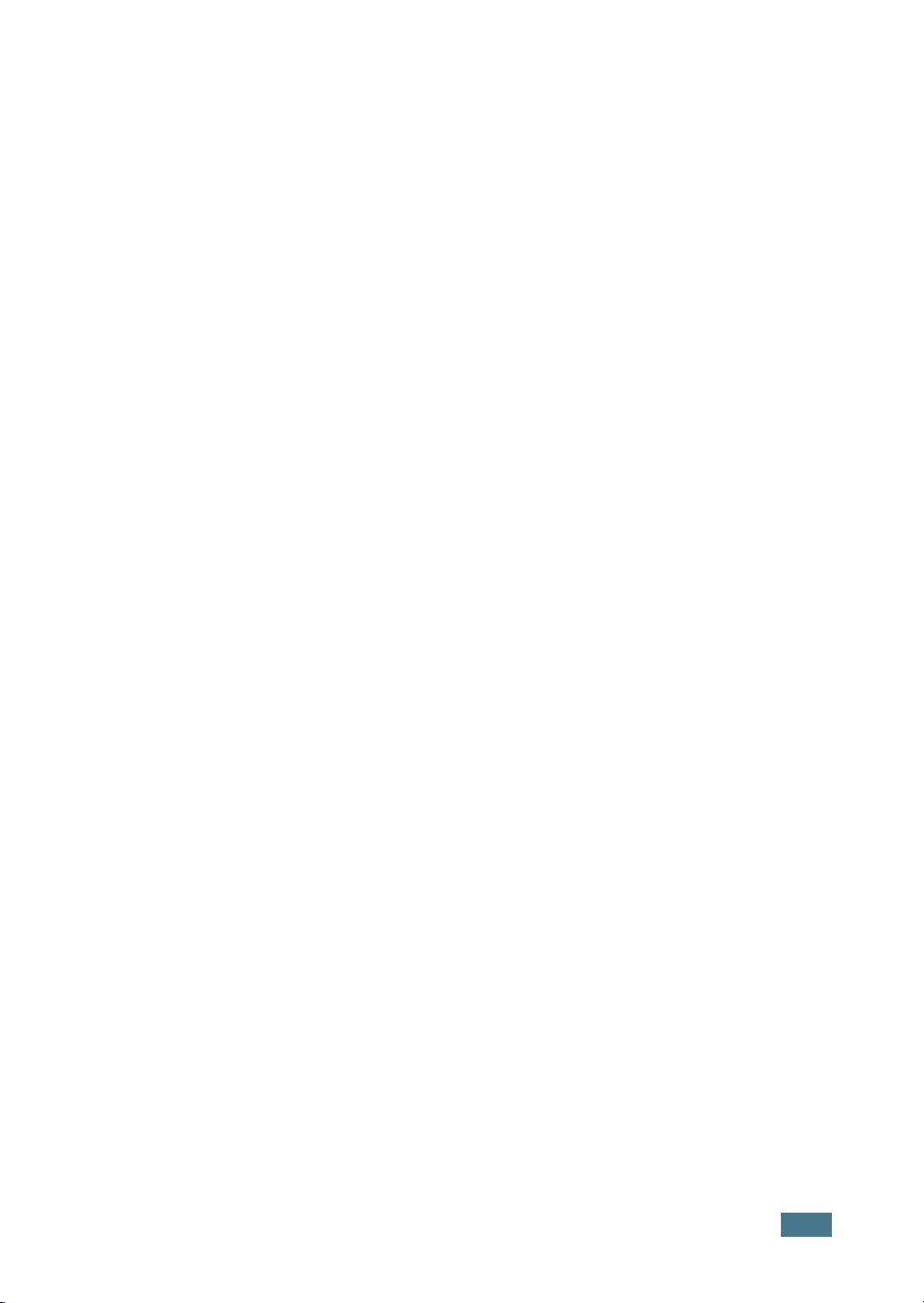
Tämä käyttöohje on vain ohjeellinen. Kaikkia tämän asiakirjan tietoja voidaan
muuttaa ilmoittamatta asiasta ennakkoon. Samsung Electronics ei vastaa tämän
käyttöoppaan käytöstä aiheutuneesta suorasta tai epäsuorasta vahingosta.
© 2003 Samsung Electronics Co., Ltd. Kaikki oikeudet pidätetään.
•ML-2150, ML-2151N, ML-2152W ja Samsung-logo ovat Samsung Electronics Co.,
Ltd:n tavaramerkkejä.
• PCL ja PCL 6 ovat Hewlett-Packard Companyn tavaramerkkejä.
• Centronics on Centronics Data Computer Corporationin tavaramerkki.
• IBM ja IBM PC ovat International Business Machines Corporationin
tavaramerkkejä.
• Microsoft, Windows, Windows 9x, Windows Me, Windows 2000, Windows NT ja
Windows XP ovat Microsoft Corporationin tavaramerkkejä.
•PostScript 3 on Adobe Systems Inc:in tavaramerkki.
®
• UFST
ja MicroType™ ovat Bayer-yhtymän Agfa-divisioonan tavaramerkkejä.
•Kaikki muut merkki- tai tuotenimet ovat haltijayhtiöiden tai -organisaatioiden
tavaramerkkejä.
i

S
ISÄLLYS
Luku 1:
Luku 2:
J
OHDANTO
Erityisominaisuudet ............................................. 1.2
Tulostimen osat ................................................... 1.5
Edestä katsottuna ........................................... 1.5
Takaa katsottuna ............................................ 1.6
T
ULOSTIMEN
Pakkauksen avaaminen ........................................ 2.2
Paikan valitseminen ........................................ 2.3
Väriainekasetin asentaminen ................................. 2.4
Paperin lisääminen ............................................... 2.6
Lokeron paperikoon vaihtaminen ...................... 2.8
Tulostinkaapelin liittäminen .................................. 2.10
Paikallista tulostamista varten ......................... 2.10
Verkkotulostusta varten .................................. 2.12
Virran kytkeminen tulostimeen ............................. 2.13
Esittelysivun tulostaminen ................................... 2.14
Näytön kielen muuttaminen ................................. 2.14
Tulostinohjelmiston asentaminen .......................... 2.15
Tulostinohjaimen ominaisuudet ....................... 2.16
Tulostinohjelmiston asentaminen Windowsiin ..... 2.17
USB-ohjaimen asentaminen Windows
98:aan/Me:hen ............................................. 2.20
OTTAMINEN
KÄYTTÖÖN
Luku 3:
ii
O
HJAUSPANEELIN
Tutustuminen ohjauspaneeliin ............................... 3.2
Näyttö ........................................................... 3.2
Painikkeet ..................................................... 3.3
Ohjauspaneelin valikkojen käyttäminen .................. 3.5
Ohjauspaneelin valikkojen avaaminen ............... 3.5
KÄYTTÄMINEN
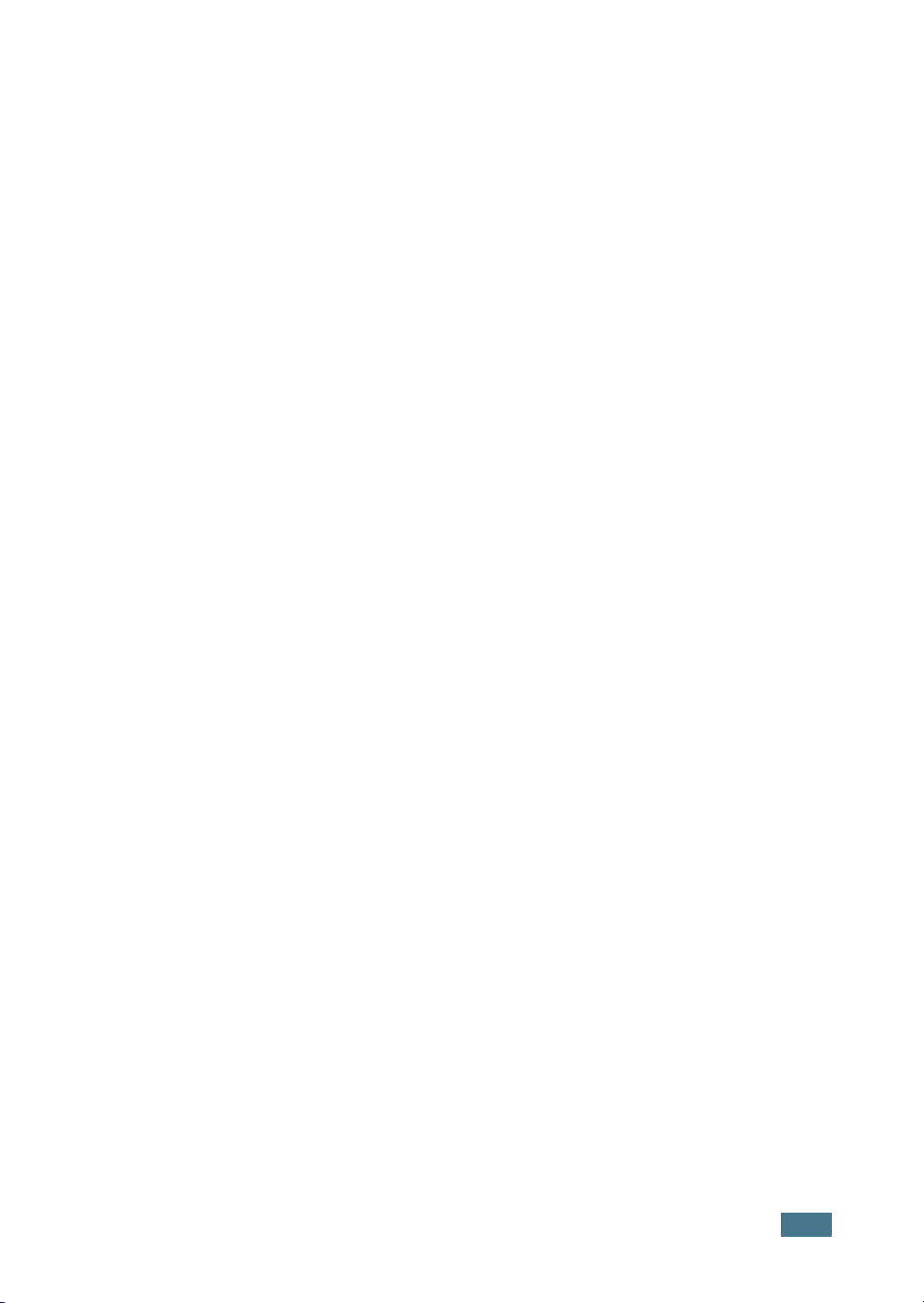
Yleiskatsaus ohjauspaneelin valikoihin ............... 3.6
Information-valikko ........................................ 3.7
Paper-valikko ................................................. 3.7
Layout-valikko .............................................. 3.10
Graphics-valikko ............................................ 3.12
Printer-valikko ............................................... 3.13
Setup-valikko ................................................ 3.13
PCL-valikko ................................................... 3.16
PostScript-valikko .......................................... 3.17
EPSON-valikko .............................................. 3.18
Network-valikko ............................................ 3.19
Luku 4:
T
ULOSTUSMATERIAALIEN
Paperin ja muiden materiaalien valitseminen ........... 4.2
Koot ja kapasiteetit ......................................... 4.3
Ohjeita paperin ja erikoismateriaalien käytöstä ... 4.4
Tulostuslokeron valitseminen ................................ 4.5
Ylätulostuslokeroon tulostaminen
(tulostuspuoli alas) ......................................... 4.5
Takatulostuslokeroon tulostaminen
(tulostuspuoli ylös) ......................................... 4.6
Paperin lisääminen ............................................... 4.7
Lokeron 1 tai lisävarustelokeron 2
käyttäminen .................................................. 4.8
Monikäyttölokeron käyttäminen ........................ 4.8
Käsinsyöttötilan käyttäminen .......................... 4.12
Kirjekuorille tulostaminen .................................... 4.14
Tarra-arkeille tulostaminen .................................. 4.17
Kalvoille tulostaminen ......................................... 4.19
Esipainetulle paperille tulostaminen ....................... 4.21
Korteille tai mukautetulle
paperikoolle tulostaminen .................................... 4.22
KÄYTTÄMINEN
Luku 5:
T
ULOSTUSTEHTÄVÄT
Asiakirjan tulostaminen ........................................ 5.2
Tulostustyön peruuttaminen ............................. 5.5
Suosikkiasetusten käyttäminen ......................... 5.6
Ohjeen käyttäminen ........................................ 5.6
Paperin ominaisuuksien määrittäminen ................... 5.7
Väriaineen säästötilan käyttäminen ........................ 5.9
Paperin molemmille puolille tulostaminen ............... 5.11
iii
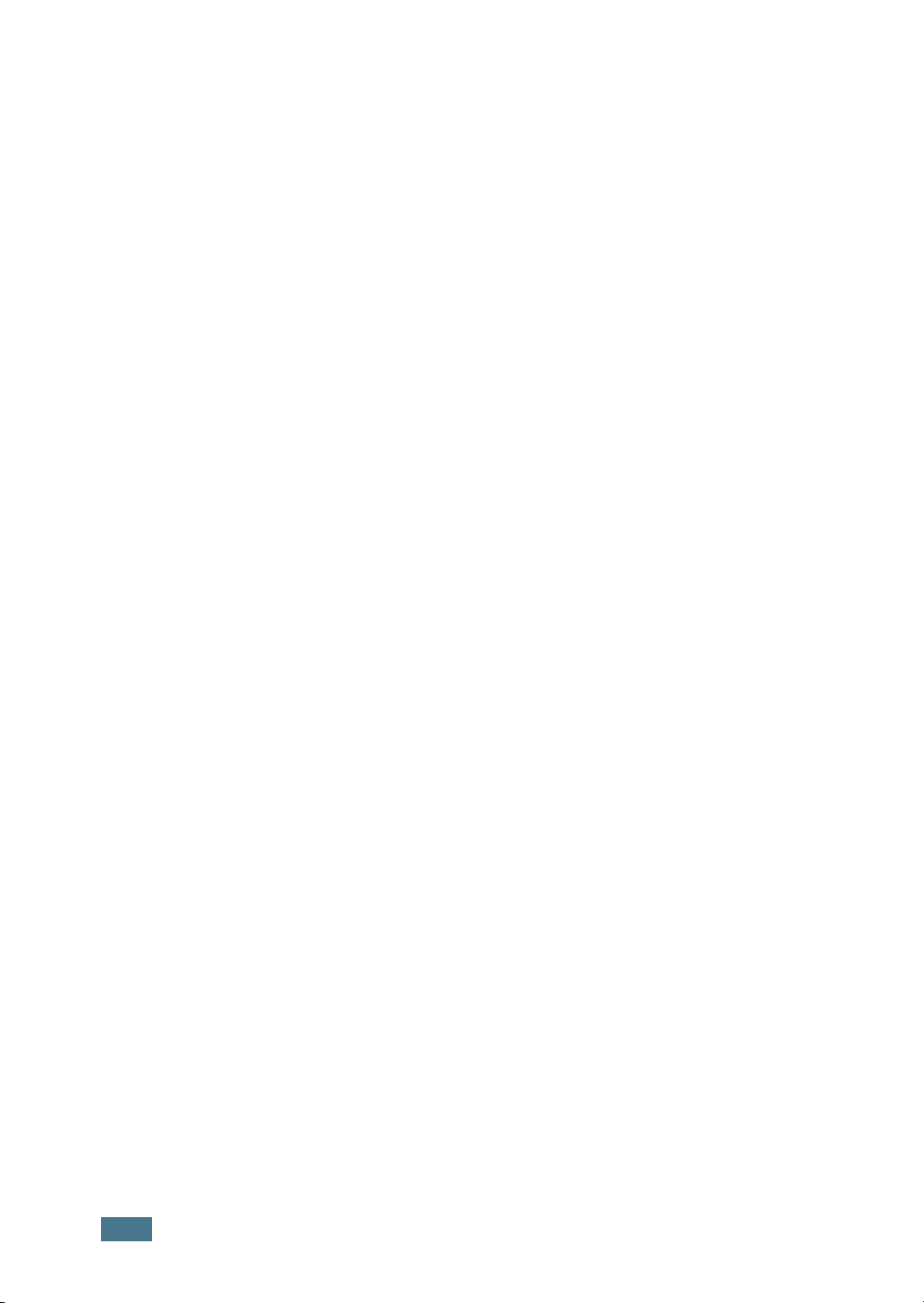
Useiden sivujen tulostaminen yhdelle arkille
(moniotostulostus) .............................................. 5.13
Asiakirjan tulostaminen
pienennettynä tai suurennettuna ......................... 5.14
Asiakirjan sovittaminen valittuun paperikokoon ...... 5.15
Julisteiden tulostaminen ...................................... 5.16
Lehtisten tulostaminen ........................................ 5.17
Vesileimojen käyttäminen ................................... 5.18
Valmiin vesileiman käyttäminen ....................... 5.18
Vesileiman luominen ...................................... 5.19
Vesileiman muokkaaminen .............................. 5.20
Vesileiman poistaminen .................................. 5.20
Peitteiden käyttäminen ....................................... 5.21
Mikä on peite? ............................................... 5.21
Uuden sivupeitteen luominen .......................... 5.21
Sivupeitteen käyttäminen ............................... 5.23
Sivupeitteen poistaminen ................................ 5.24
Grafiikka-ominaisuuksien määrittäminen ............... 5.25
Tulostusasetusten käyttäminen ............................ 5.28
Luku 6:
Luku 7:
T
ULOSTIMEN
Kokoonpanosivun tulostaminen ............................. 6.2
Väriainekasetista huolehtiminen ............................ 6.3
Väriainejäämien tarkastaminen ......................... 6.4
Väriaineen tasoittaminen ................................. 6.4
Väriainekasetin vaihtaminen ............................. 6.6
Tulostimen puhdistus ........................................... 6.7
Tulostimen ulkopuolen puhdistaminen ............... 6.7
Sisäpuolen puhdistaminen ............................... 6.7
Kulutustarvikkeet ja varaosat ............................... 6.10
O
NGELMIEN
Vianmäärityksen tarkistuslista ............................... 7.2
Yleisten tulostusongelmien ratkaiseminen ............... 7.3
Paperitukosten poistaminen .................................. 7.7
Paperin syöttöalueella ..................................... 7.7
Väriainekasetin lähistöllä ................................ 7.10
Paperin luovutusalueella ................................ 7.12
Kaksipuolisten kopioiden alueella ..................... 7.13
Vinkkejä paperitukosten välttämiseksi .............. 7.14
YLLÄPITO
RATKAISEMINEN
iv
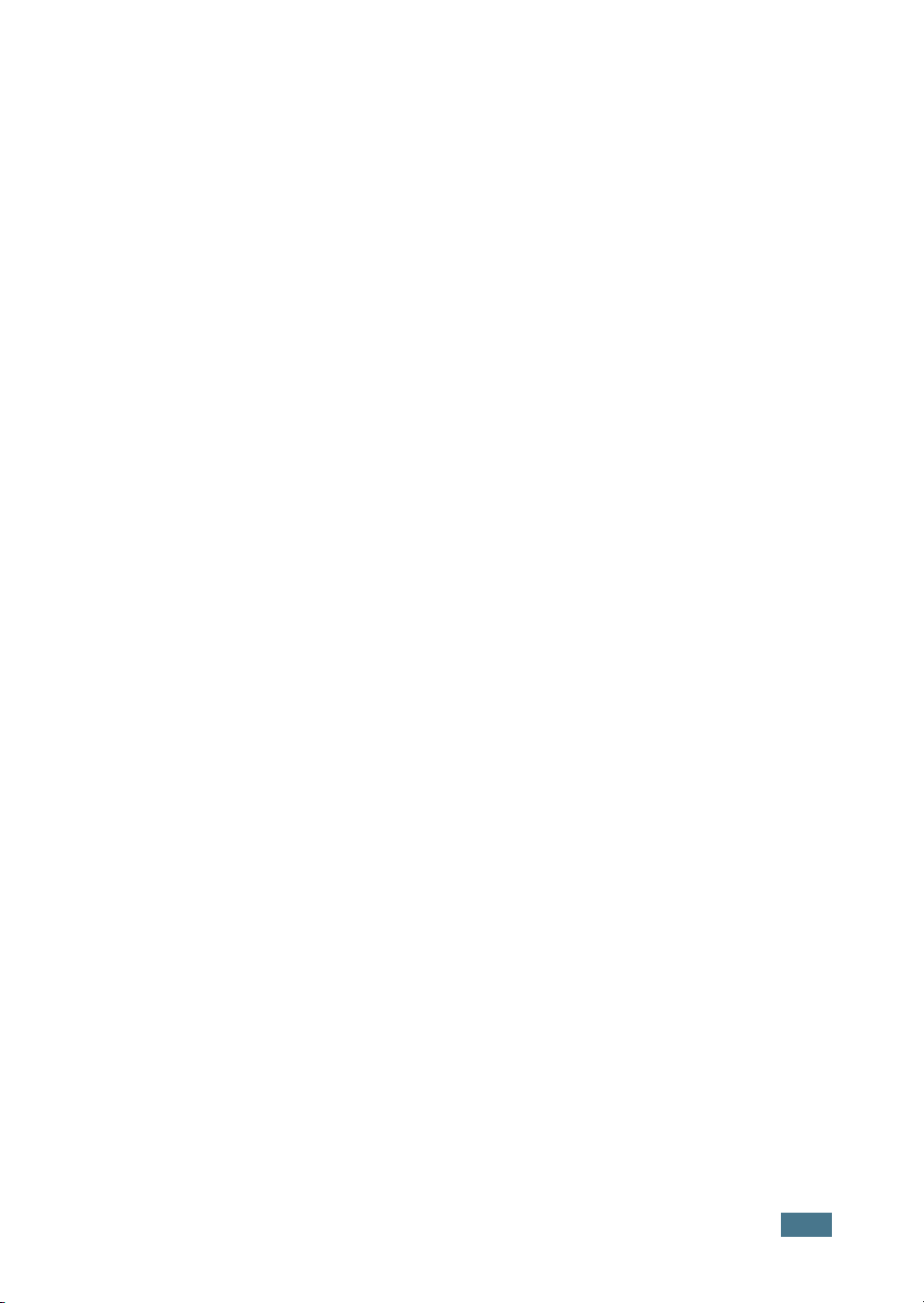
Tulostuslaatuongelmien ratkaiseminen .................. 7.15
Etupaneelin näytön sanomat ................................ 7.20
Yleisiä Windowsin ongelmia .................................. 7.22
PS-virheiden selvittäminen .................................. 7.23
Yleisiä Linuxin ongelmia ....................................... 7.24
Yleisiä DOSin ongelmia ........................................ 7.26
Liite A:
Liite B:
W
INDOWSIN
P
OST
S
CRIPT
-
OHJAIMEN
KÄYTTÄMINEN
PPD-tiedostojen asentaminen ................................ A.2
PS-ohjaimen asentaminen uudelleen
(Windows 2000/XP) ........................................ A.4
PS-ohjaimen poistaminen ................................ A.5
PS-tulostinohjaimen ominaisuudet ......................... A.6
Tulostimen ominaisuuksien tarkasteleminen ....... A.6
T
ULOSTIMEN
Tulostinohjaimen asentaminen .............................. B.2
Järjestelmävaatimukset .................................. B.2
Tulostinohjaimen asentaminen ......................... B.2
Tulostimen liitäntätavan muuttaminen ............... B.6
Tulostinohjaimen poistaminen .......................... B.7
Configuration Tool (Kokoonpanotyökalu) -ohjelman
käyttäminen ....................................................... B.8
LLPR:n ominaisuuksien muuttaminen .................... B.10
KÄYTTÄMINEN
L
INUXISSA
Liite C:
T
ULOSTAMINEN
Tietoja kauko-ohjauspaneelista ............................. C.2
Kauko-ohjauspaneelin asentaminen ....................... C.2
Kauko-ohjauspaneelin asennuksen
poistaminen ................................................... C.3
Tulostusasetusten valitseminen ............................. C.4
Kauko-ohjauspaneelin käynnistäminen ............. C.4
Kauko-ohjauspaneelin välilehtien käyttäminen .... C.5
DOS-
SOVELLUKSISTA
v
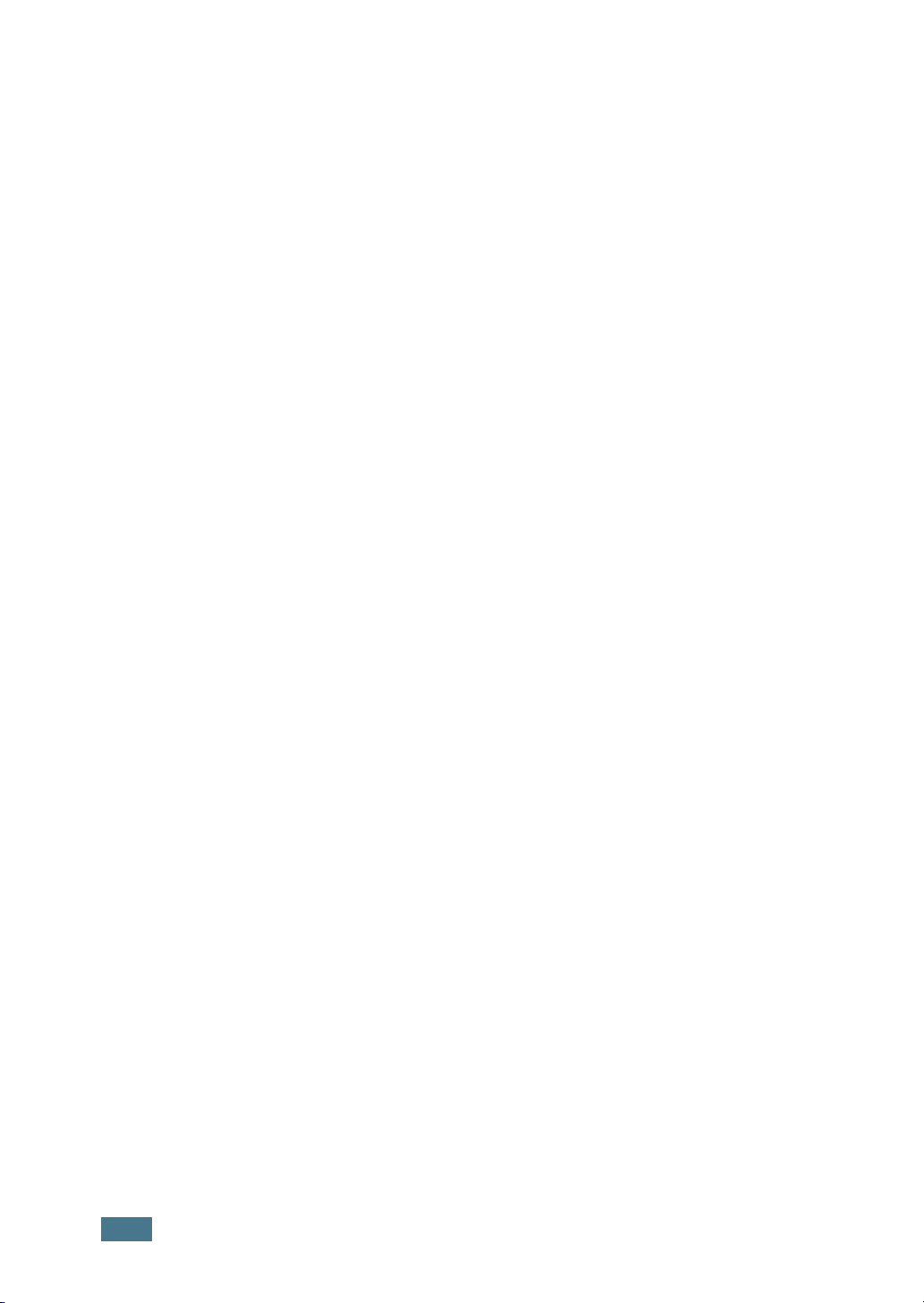
Liite D:
Liite E:
Liite F:
T
ULOSTIMEN
Tietoja tulostimen jakamisesta verkossa ................. D.2
Paikallisesti jaetun tulostimen asentaminen ............. D.3
Windows 9x/Me .............................................. D.3
Windows NT 4.0/2000/XP ................................ D.4
Verkkotulostimen asentaminen .............................. D.5
Verkkoparametrien määrittäminen
ohjauspaneelista ............................................ D.6
L
ISÄLAITTEIDEN
KÄYTTÄMINEN
ASENTAMINEN
VERKOSSA
TULOSTIMEEN
Varotoimenpiteet asennusta aloitettaessa ............... E.2
Muisti-ja PostScript-DIMM:ien asentaminen ............. E.3
Muisti- ja PS-DIMM-korttien poistaminen ........... E.6
Verkko- tai sarjaliitäntäkortin asentaminen ............. E.6
Lisäpaperilokeron asentaminen ............................. E.10
T
EKNISET
TIEDOT
Tulostimen tekniset tiedot ...................................... F.2
Paperimääritykset ................................................. F.3
Yleistä ............................................................ F.3
Tuetut paperikoot ............................................ F.4
Ohjeita paperin käytöstä ................................... F.5
Paperimääritykset ............................................ F.6
Tulostusmäärä ................................................ F.6
Tulostusympäristö ja paperin säilytystilat ............ F.7
Kirjekuoret ..................................................... F.8
Tarrat .......................................................... F.10
Kalvot .......................................................... F.10
vi
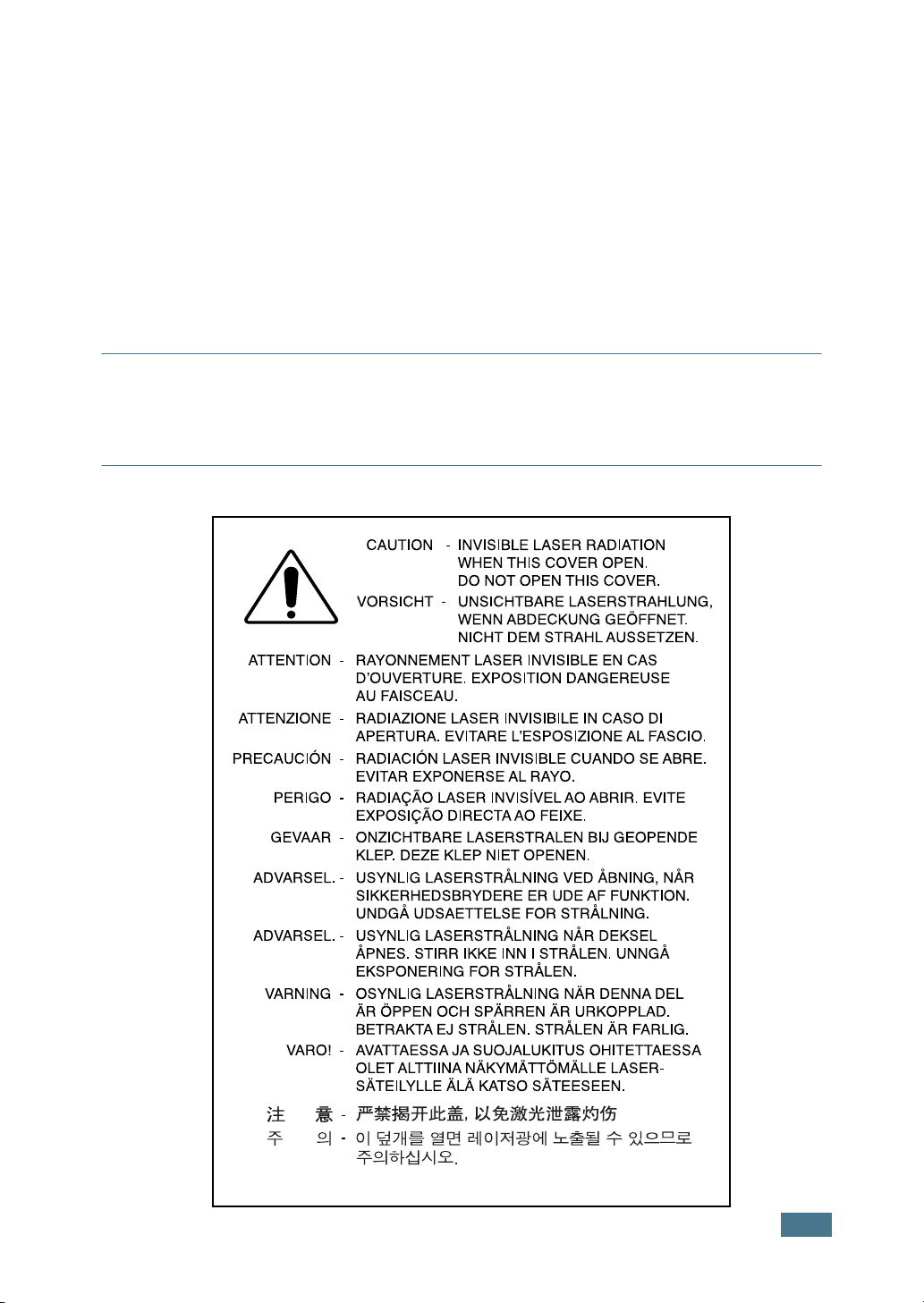
Tietoja ympäristökysymyksistä ja turvallisuudesta
Laserturvallisuusilmoitus
Yhdysvalloissa tulostimella on luokan 1 lasertuotteiden DHHS 21 CFR, chapter 1
Subchapter J -sertifiointi. Muilla alueilla tulostin on sertifioitu luokan 1
lasertuotteeksi, joka täyttää IEC 825 -standardin vaatimukset.
Luokan I lasertuotteita ei pidetä vaarallisina. Laserjärjestelmä ja tulostin on
suunniteltu siten, ettei käyttäjä altistu luokan I määritystä ylittävälle lasersäteilylle
normaalissa käytössä, tekemiensä ylläpitotoimien aikana tai huoltotyön yhteydessä.
V
AROITUS
Älä koskaan käytä tai huolla tulostinta, kun laserin/skannerin suojakansi on poistettuna.
Heijastunut säde, vaikka se olisikin näkymätön, voi vahingoittaa silmiäsi.
Kun käytät tätä tuotetta, noudata aina näitä turvallisuutta koskevia perusohjeita, jotta
tulipalon, sähköiskun tai loukkaantumisen riski olisi mahdollisimman pieni.
vii
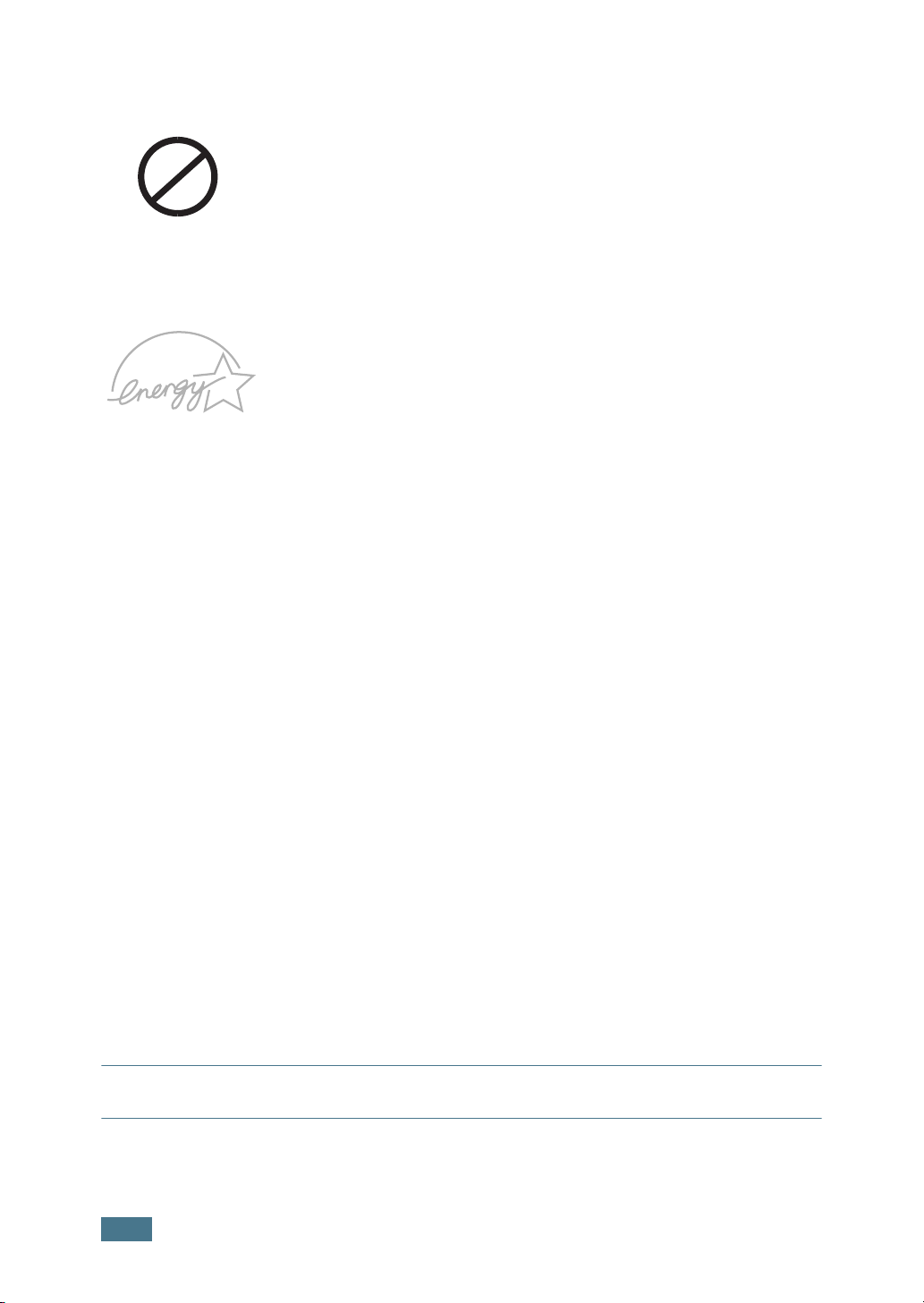
Otsoniturvallisuus
Tämä laite tuottaa otsonia toimiessaan. Otsoni ei ole vaarallista
käyttäjälle. Tulostinta suositellaan kuitenkin käytettäväksi hyvin
ilmastoidussa tilassa.
OZONE
Jos tarvitset lisätietoja otsonista, ota yhteyttä lähimpään
Samsung-jälleenmyyjään.
Virransäästö
Tässä tulostimessa käytetään edistyksellistä
energiansäästötekniikkaa, joka vähentää virrankulutusta, kun
tulostin ei ole aktiivisessa käytössä.
Kun tulostin ei vastaanota tietoja pitkään aikaan, virrankulutusta
vähennetään automaattisesti.
Energy Star -tunnus ei takaa, että tuotteilla tai palveluilla on
EPA:n hyväksyntä.
Radiotaajuinen energia
FCC-säännökset
Tämä laite on testattu ja sen on todettu noudattavan FCC:n sääntöjen 15 osan
mukaisia B-luokan digitaalilaitteen raja-arvoja. Nämä rajat on suunniteltu antamaan
kohtuullinen suoja haitallista häiriötä vastaan, kun laite on asennettu yksityiskotiin.
Tämä laite tuottaa, käyttää ja voi säteillä radiotaajuista energiaa ja siten aiheuttaa
haitallisia radiohäiriöitä, ellei sitä asenneta ja käytetä ohjeiden mukaan. Ei voida
kuitenkaan taata, ettei häiriöitä esiinny yksittäisessä asennuksessa. Jos tämä laite
aiheuttaa häiriöitä radio- tai televisiolähetysten vastaanottoon, mikä voidaan todeta
kytkemällä laite toimintaan ja pois toiminnasta, voit yrittää korjata häiriöitä
seuraavassa esitetyillä tavoilla:
1. Sijoita vastaanottoantenni toiseen paikkaan.
2. Siirrä laite ja vastaanotin kauemmaksi toisistaan.
3. Yhdistä laite eri virtapiiriin kuin vastaanotin.
4. Pyydä apua jälleenmyyjältä tai kokeneelta radio- tai televisiomekaanikolta.
V
AROITUS
voivat mitätöidä asiakkaan oikeuden käyttää laitetta.
:
Muutokset, joita laitteen valmistaja ei ole nimenomaisesti hyväksynyt,
viii
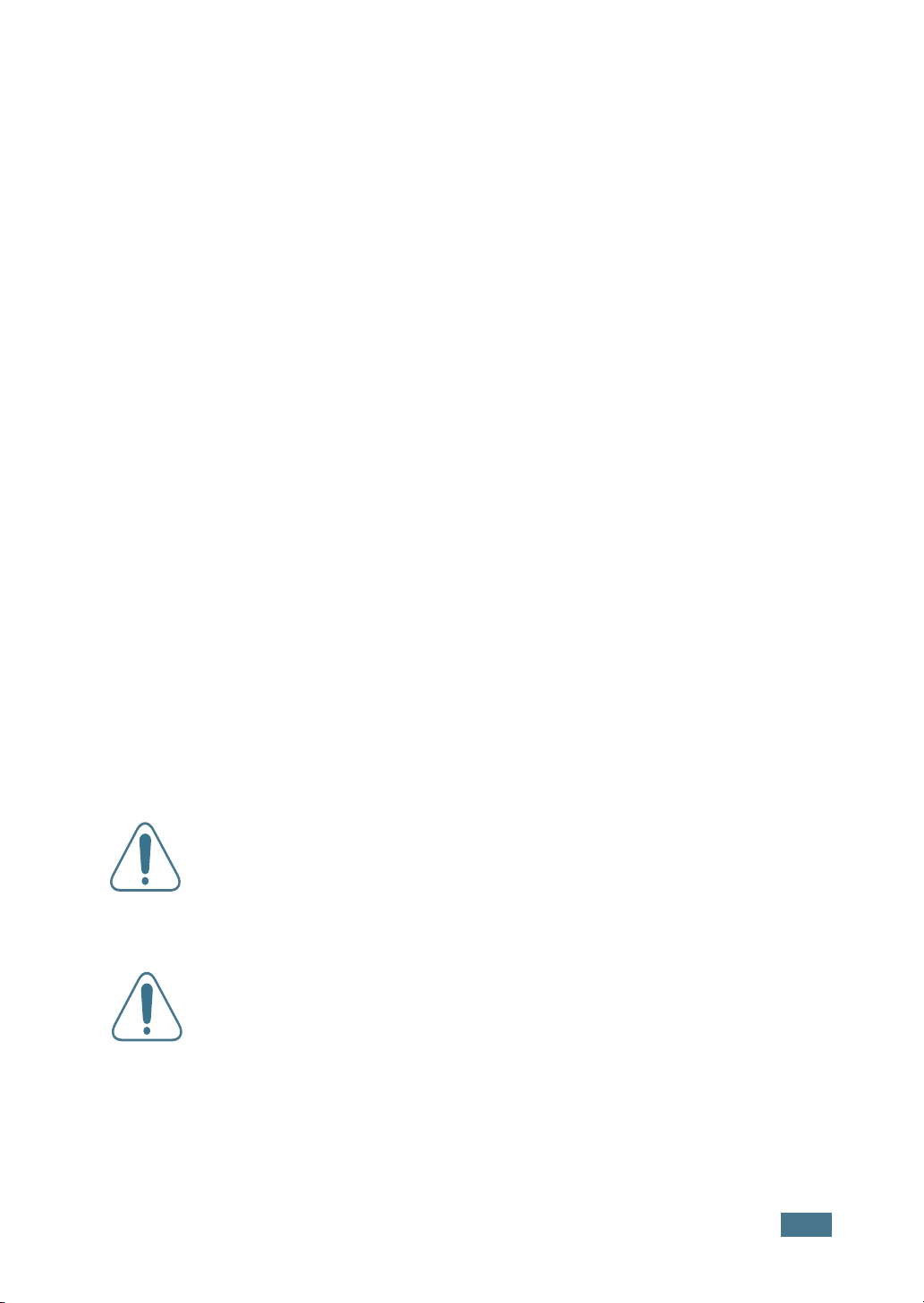
Kanadan radiotaajuisia häiriöitä koskevat säädökset
Tämä digitaalinen laite ei ylitä digitaalilaitteiden radiohäiriöpäästöjen B-luokan rajoja
(normi ICES-003 nimeltä "Digital Apparatus", jonka on laatinut Industry and Science
Canada).
Cet appareil numérique respecte les limites de bruits radioélectriques applicables aux
appareils numériques de Classe B prescrites dans la norme sur le matériel brouilleur:
"Appareils Numériques", ICES-003 édictée par l'Industrie et Sciences Canada.
Yhdysvallat
Federal Communications Commission (FCC)
Intentional emitter per FCC Part 15
Tulostinjärjestelmäsi saattaa sisältää pienitehoisia langattomia lähiverkkolaitteita
(radiotaajuuksia (RF) käyttäviä langattomia tiedonsiirtolaitteita), jotka toimivat 2,4
GHz:n alueella. Lue tämä jakso, jos tällaisia laitteita on käytössä. Tarkista
järjestelmän tiedoista, sisältääkö tulostin tällaisia laitteita.
Järjestelmään mahdollisesti sisältyviä langattomia laitteita saa käyttää
Yhdysvalloissa vain, jos laitteen tunnuskilvessä on FCC ID –numero.
FCC:n asettama yleissääntö on, että käytön aikana laitteen ja ihmiskehon välillä olisi
oltava 20 cm:n etäisyys (tämä ei tarkoita ääritapauksia). Tulostimen sisälle
mahdollisesti asennettujen langattomien laitteiden säteilyteho on selvästi FCC:n
asettamien radiotaajuista säteilyä koskevien rajojen alapuolella.
Lähetintä ei saa käyttää yhdessä minkään toisen antennin tai lähettimen kanssa.
Tämän laitteen taataan täyttävän seuraavat kaksi ehtoa: (1) se ei aiheuta haitallisia
häiriöitä ja (2) se kestää ympäristön aiheuttamia häiriöitä, siinäkin tapauksessa, että
häiriöt mahdollisesti saavat laitteen toimimaan väärin.
Käyttäjä ei saa huoltaa langattomia laitteita. Älä muuta niitä millään
tavalla. Langattoman laitteen muuttaminen tekee laitteesta luvattoman.
Ota yhteys valmistajaan, jos se tarvitsee huoltoa.
FCC:n langattoman lähiverkon käyttöä koskeva määräys:
“Tämän lähettimen ja antennin ollessa toiminnassa radiotaajuinen
säteily antennin välittömässä läheisyydessä voi ylittää 1mW/cm
2
.
Tämän vuoksi käyttäjän olisi aina pysyttävä vähintään 20 cm:n
etäisyydellä antennista. Laitetta ei saa koskaan käyttää yhdessä toisen
lähettimen ja lähetinantennin kanssa.”
ix
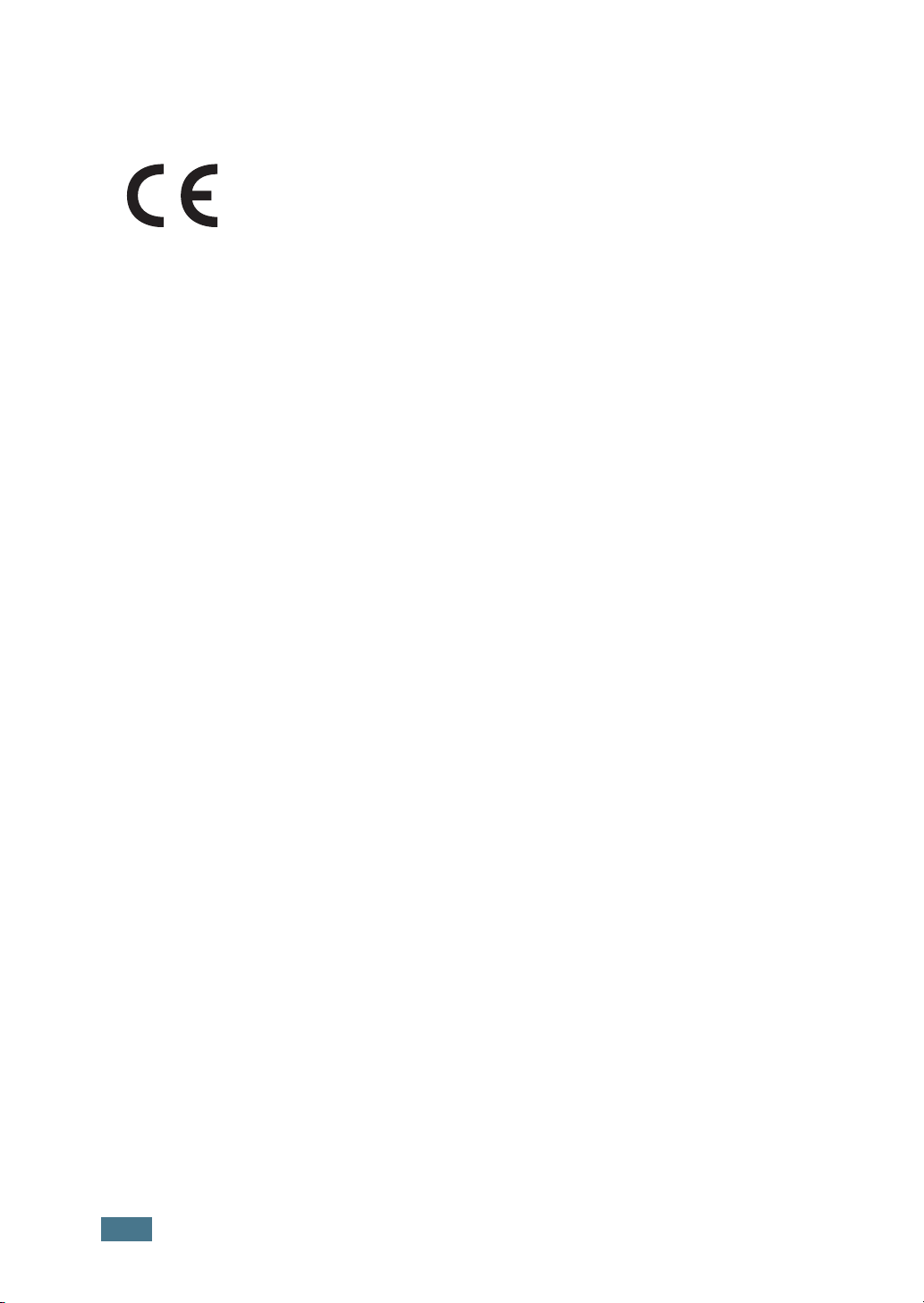
Yhdenmukaisuusilmoitus (Euroopan maat)
Hyväksynnät ja sertifioinnit
Tässä tuotteessa käytetty CE-merkintä on Samsung Electronics
Co., Ltd. -yhtiön vakuutus siitä, että tuote on yhdenmukainen
seuraavien Euroopan unionin 93/68/ETA-direktiivien kanssa:
1. tammikuuta 1995: Neuvoston direktiivi 73/23/ETA, sähkömagneettista
yhteensopivuutta koskevan jäsenvaltioiden lainsäädännön lähentämisestä.
1. tammikuuta 1996: Neuvoston direktiivi 89/336/ETA (92/31/ETA),
sähkömagneettista yhteensopivuutta koskevan jäsenvaltioiden lainsäädännön
lähentämisestä.
9. maaliskuuta 1999: Neuvoston direktiivi 1999/5/EY radio-ja telepäätelaitteista ja
niiden vaatimustenmukaisuuden vastavuoroisesta tunnustamisesta.
Koko vakuutus, joka sisältää kaikki keskeiset direktiivit ja viitatut standardit, on
saatavissa Samsung Electronics Co., Ltd.:n edustajalta.
EY-sertifiointi
Neuvoston direktiivin 1999/5/EY radio- ja telepäätelaitteista (FAX)
mukainen sertifiointi
Tämä Samsungin tuote on Samsungin itsensä sertifioima Euroopan neuvoston
direktiivin 1999/5/EY mukaisesti ja tuote voidaan liittää julkiseen analogiseen
puhelinverkkoon. Tämä tuote on suunniteltu toimimaan Euroopan maiden yleisissä
puhelinverkoissa.
Jos ongelmia esiintyy, ota ensin yhteyttä Euro QA Lab of Samsung Electronics Co.,
Ltd. -organisaatioon.
Tämä tuote on testattu TBR21- ja/tai TBR 38-standardien mukaisesti. Euroopan
telealan standardi-instituutti (ETSI) on julkaissut ohjeasiakirjan (EG 201 121), jossa
on tietoja ja lisävaatimuksia, joiden avulla voidaan varmistaa TBR21-päätelaitteiden
yhteensopivuus verkon kanssa. Tuote on testattu tämän asiakirjan ohjeiden
mukaisesti. Tuote on näiden ohjeiden mukainen kaikilta osin.
Radiolaitteen hyväksymistiedot Eurooppaa varten
(tuotteille, jotka sisältävät EU:n hyväksymiä radiolaitteita)
Tämä tuote on tulostin; se tarkoitettu kotikäyttöön ja toimistokäyttöön sekä saattaa
sisältää pienitehoisia, langattomia lähiverkkolaitteita (radiotaajuuksia (RF) käyttäviä
langattomia tiedonsiirtolaitteita), jotka toimivat 2,4 GHz:n alueella. Lue tämä jakso,
jos tällaisia laitteita on käytössä. Tarkista järjestelmän tiedoista, sisältääkö tulostin
tällaisia laitteita.
x

Järjestelmän sisältämien langattomien laitteiden käyttäminen Euroopan unionissa ja
siihen liittyvillä alueilla on luvallista vain, jos laitteen tunnuskilvessä on Notified Body
–rekisteröintinumerolla varustettu CE-merkki ja varoitusmerkki.
Tulostimen sisälle mahdollisesti asennettujen langattomien laitteiden säteilyteho on
selvästi Euroopan komission R&TTE-direktiivissä asettamien radiotaajuista säteilyä
koskevien rajojen alapuolella.
Euroopan valtiot, joissa langattoman laitteen on hyväksytty:
EU Alankomaat, Belgia, Englanti, Espanja, Irlanti, Italia, Itävalta,
Kreikka, Luxemburg, Portugali, Ranska (taajuusrajoituksin), Ruotsi, Saksa, Suomi ja Tanska
EFTA/ETA Islanti, Liechtenstein, Norja ja Sveitsi
Europan valtiot, joissa on käyttörajoituksia:
EU Ranskassa sallittu taajuusalue on 2446.5-2483.5 MHz
laitteille, joiden lähetysteho on yli 10 mW.
EFTA/ETA Ei rajoituksia tällä hetkellä.
Yhteensopivuussäännökset
Langattomia laitteita koskevia ohjeita
Tulostinjärjestelmäsi saattaa sisältää pienitehoisia, langattomia lähiverkkolaitteita
(radiotaajuuksia (RF) käyttäviä langattomia tiedonsiirtolaitteita), jotka toimivat
2,4 GHz:n alueella. Seuraavassa jaksossa on langattomien laitteiden käyttämistä
koskeva yleiskatsaus.
Tiettyjä maita koskevat lisärajoitukset ja varoitukset on esitetty kutakin maata (tai
maaryhmää) koskevissa jaksoissa. Järjestelmän langattomien käyttäminen on
luvallista vain niissä maissa, jotka on mainittu järjestelmän luokitustietojen
radiolaitteiden hyväksyntää koskevassa osassa. Jos maa, jossa käytät langatonta
laitetta, ei ole luettelossa, ota yhteys paikalliseen radiolaitteiden hyväksyntää
hoitavaan virastoon. Langattomien laitteiden käyttöä säännöstellään tarkasti eikä
käyttöä ehkä sallita.
Tulostimen sisälle mahdollisesti asennettujen langattomien laitteiden säteilyteho on
selvästi tällä hetkellä hyväksyttyjen radiotaajuista säteilyä koskevien rajojen
alapuolella. Koska langattomien laitteiden (jollaisia tulostimessasi ehkä on)
säteilyteho on pienempi, kuin radiotaajuuksia koskevat turvastandardit ja
suositukset sallivat, valmistaja uskoo, että näiden laitteiden käyttäminen on
turvallista. Tehotasoista huolimatta kannattaa varoa laitteiden koskettamista käytön
aikana.
FCC:n asettama yleissääntö on, että käytön aikana laitteen ja ihmiskehon välillä olisi
xi

normaalisti oltava 20 cm:n etäisyys (tämä ei tarkoita ääritapauksia).
Lähetintä ei saa käyttää yhdessä minkään toisen antennin tai lähettimen kanssa.
Jotkin käyttöolosuhteet asettavat rajoituksia langattomille laitteille. Seuraavassa on
esimerkkejä yleisistä rajoituksista:
Radiotaajuuksilla toimiva langaton tiedonsiirto voi aiheuttaa häiriöitä
lentokoneiden laitteissa. Nykyiset ilmailusäännökset edellyttävät, että
langattomien laitteiden virta on katkaistu lentokoneella
matkustettaessa. 802.11B (joka tunnetaan myös nimellä langaton
Ethernet) ja Bluetooth ovat esimerkkejä laitteista, joita käytetään
langattomaan tiedonsiirtoon.
Ympäristöissä, joissa langattomien laitteiden muille laitteille tai
palveluille aiheuttamat häiriöt ovat haitallisia tai mahdollisesti haitallisia,
langattomien laitteiden käyttö on rajoitettu tai kielletty. Lentokentät,
sairaalat ja paikat, joissa on happea tai syttyviä kaasuja, ovat
esimerkkejä ympäristöistä, joissa langattomien laitteiden käyttö on
rajoitettu tai kielletty. Kun olet paikassa, jonka langattomia laitteita
koskevia määräyksiä et tunne, kysy lupa, ennen kuin käytät langatonta
laitetta tai kytket siihen virran.
Kussakin maassa on erilaiset langattomien laitteiden käyttöä koskevat
rajoitukset. Koska järjestelmäsi on varustettu langattomalla laitteella,
on tärkeää, että selvität kussakin maassa voimassa olevat
radiolaitteiden käyttöä koskevat määräykset, ennen kuin matkustat
maasta toiseen.
Jos järjestelmääsi kuuluu sisäinen langaton laite, käytä langatonta
laitetta vain, kun kaikki kannet ja suojat ovat paikoillaan ja järjestelmän
kaikki osat on asennettu.
Käyttäjä ei saa huoltaa langattomia laitteita. Älä muuta niitä millään
tavalla. Langattoman laitteen muuttaminen tekee laitteesta luvattoman.
Ota yhteys valmistajaan, jos se tarvitsee huoltoa.
Käytä vain sellaisia ohjaimia, jotka on hyväksytty siinä maassa, jossa
laitetta käytetään. Lisätietoja saat valmistajan toimittamasta
järjestelmän elvytyspaketista tai valmistajan teknisestä tuesta.
xii

xiii
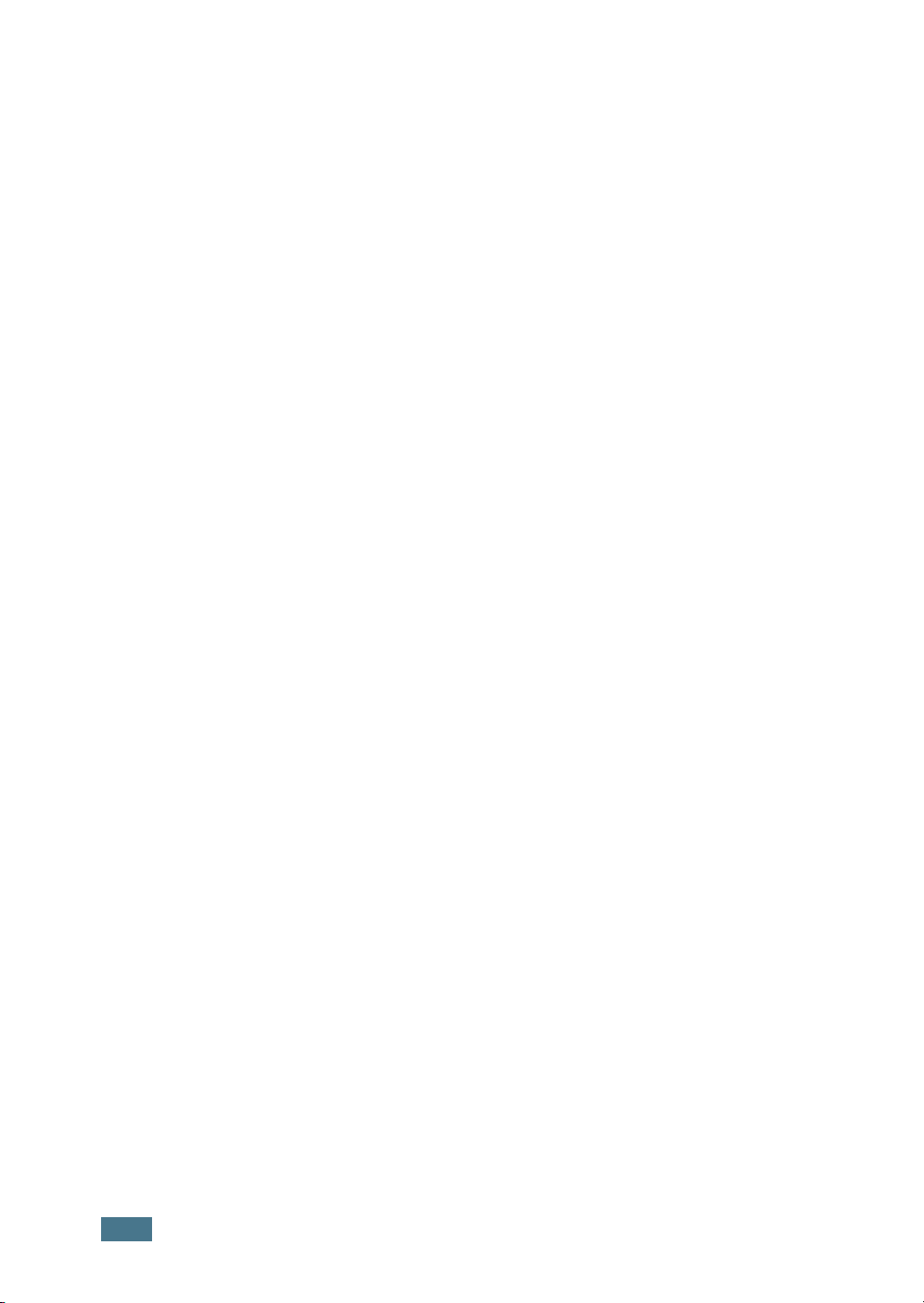
VAROITUS
•Tulostimen purkaminen saattaa aiheuttaa sähköiskun.
• Jos tulostat useita sivuja peräkkäin, tulostuslokeron pinta saattaa kuumeta.
Noudata erityistä varovaisuutta äläkä anna lasten koskea laitteeseen.
xiv

1
JOHDANTO
Onnittelumme onnistuneesta kirjoittimen valinnasta.
Tämän luvun sisältö:
• Erityisominaisuudet
• Tulostimen osat
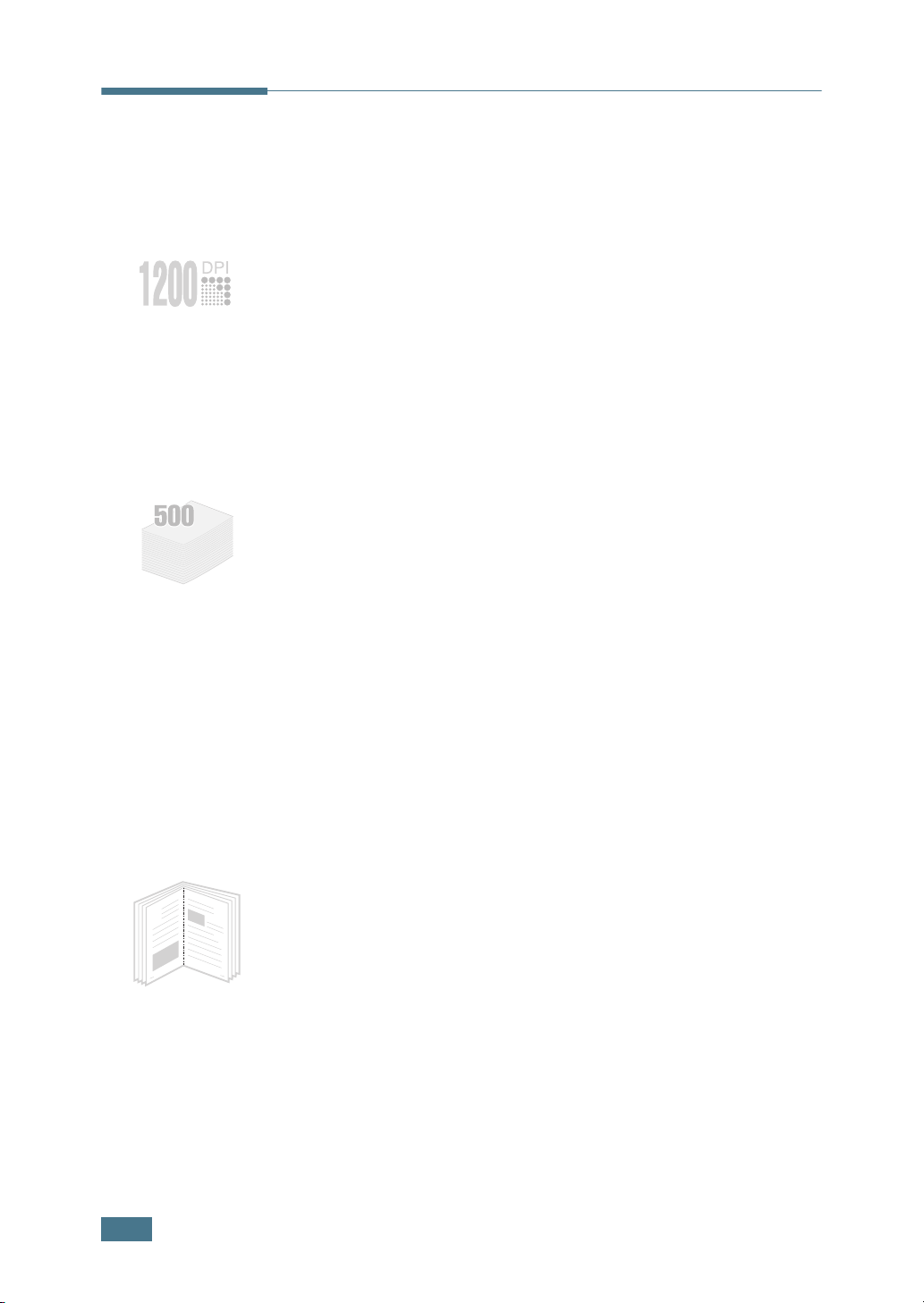
Erityisominaisuudet
Uusi kirjoittimessasi on erityisominaisuuksilla, jotka parantavat
tulostuksen laatua. Näistä esimerkkejä seuraavassa:
Nopea ja korkealaatuinen tulostus
• Enimmäistulostustarkkuus
teho)
. Lisätietoja on sivulla 5.25.
•Tulostimesi tulostaa
(Letter-koko)
,
enintään 21 sivua minuutissa
enintään 20 sivua minuutissa (A4-koko).
1 200 x 1 200 dpi (todellinen
Erilaisten paperikokojen joustava käsittely
• 100 arkin
tarroille, kalvoille, mukautetulle paperikoolle, postikorteille
ja paksulle paperille.
•Tulostimessa on
syöttölokero
syöttölokero
paperikokoja ja -tyyppejä.
•Kaksi tulostuslokeroa; voit valita joko
(tulostuspuoli alas)
(tulostuspuoli ylös)
Paperin suora tulostusrata
•
takaluovutuslokeroon.
monitoimilokero
vakiona 500 arkin automaattinen
(lokero 1) ja
(lokero 2). Lokeroissa voidaan käyttää eri
tai
tarpeen mukaan.
kirjelomakkeille, kirjekuorille,
lisävarusteena 550 arkin
ylätulostuslokeron
takatulostuslokeron
monikäyttölokerosta
1.2
8
J
OHDANTO
Ammattitason vaatimukset täyttävien
asiakirjojen luominen
9
•Voit mukauttaa asiakirjoja käyttämällä
(esimerkiksi “Luottamuksellinen”). Lisätietoja on
sivulla 5.18.
Lehtisten
•
sivujen tulostamisen kirjojen sitomisen edellyttämällä
tavalla. Kun sivut on tulostettu, sinun tarvitsee vain taittaa
sivut ja nitoa ne yhteen.
•
Julisteiden
suurennetaan ja tulostetaan valitulle paperiarkille. Kun
asiakirja on tulostettu, arkkien valkoiset leikataan reunat
pois. Lopuksi arkit teipataan yhteen niin, että tuloksena on
juliste.
tulostaminen. Tämä ominaisuus mahdollistaa
tulostaminen. Asiakirjan teksti ja kuvat
vesileimoja
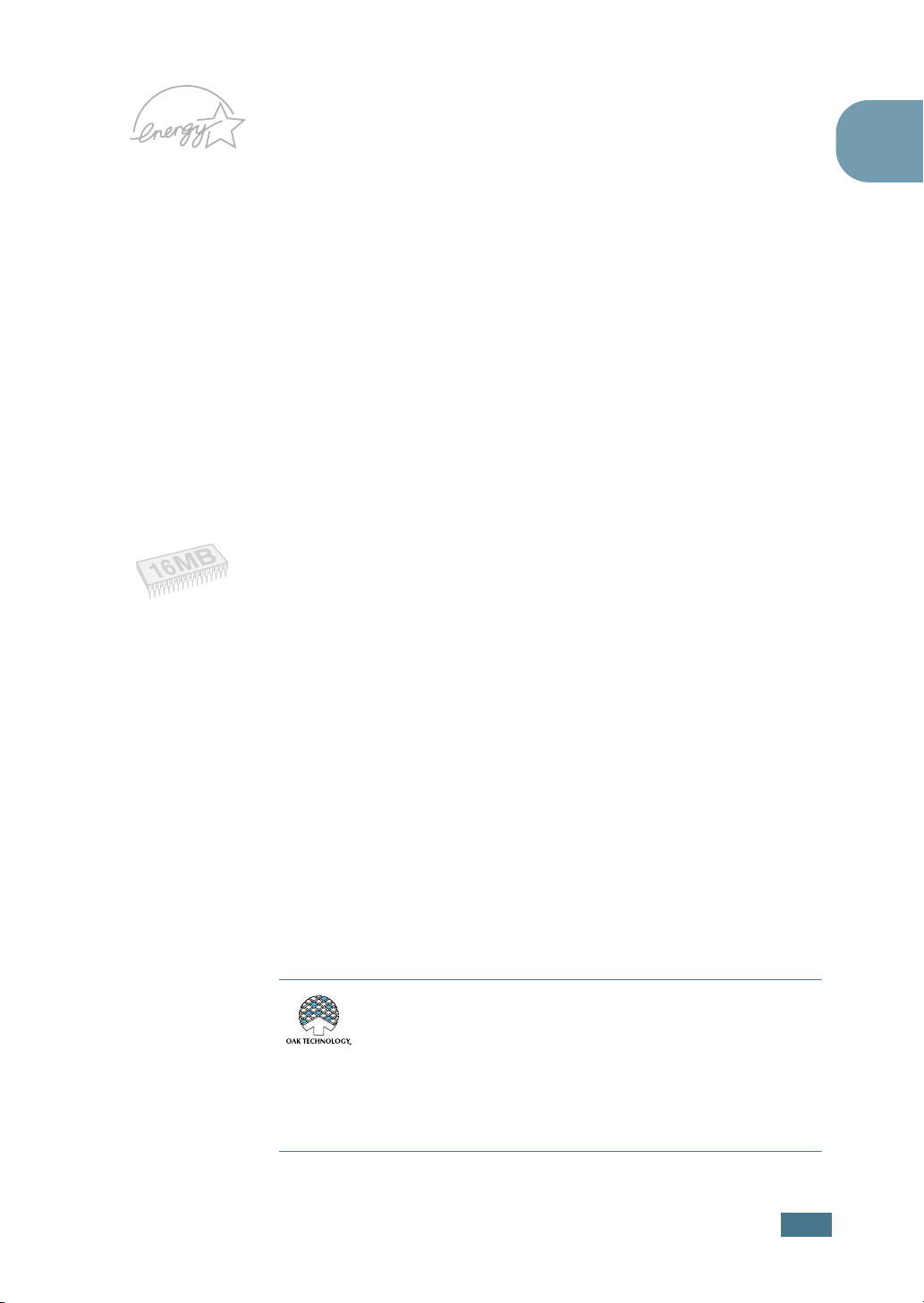
Ajan ja kustannusten säästö
•
Väriaineensäästötilaa
Lisätietoja on sivulla 5.9.
•Voit säästää paperia tulostamalla arkin molemmille puolille
(
kaksipuolinen tulostus
•Voit tulostaa useita sivuja yhdelle paperiarkille
(
moniotostulostus
•Voit tulostaa esipainettuja lomakkeita ja kirjelomakkeita
tavalliselle paperille. Lisätietoja on “Peitteiden
käyttäminen” sivulla 5.21.
käyttämällä säästät väriainetta.
). Lisätietoja on sivulla 5.11.
). Lisätietoja on sivulla 5.13.
1
• Tämä tulostin
automaattisesti virrankulutusta, kun laitteella ei tulosteta.
•Tulostin täyttää tehokkaalle energiankäytölle asetetut
Energy Star
säästää sähköä
-vaatimukset.
vähentämällä
Tulostimen suorituskyvyn lisääminen
•Tulostimessa on 16 Mt:n muisti, joka voidaan laajentaa
144:ään megatavuun
• Lisävarusteena saatava
(PS DIMM –moduuli) mahdollistaa PS-tulostuksen.
ML-2151N- ja ML-2152W-mallissa
valmiina.
• Lisävarusteena saatava
sarjaliitännän käyttämisen.
Verkkoliitäntäkortti
•
Voit asentaa lisävarusteena saatavan verkkoliitäntäkortin
ML-2150-tulostimeen.
.
PostScript 3 -emulointi
PostScript 3 –emulointi on
sarjaliitäntäkortti
mahdollistaa verkkotulostuksen.
*
mahdollistaa
ML-2151N- ja ML-2152W-mallissa 10/100 Base TX –
verkkokortti on valmiina. ML-2152W-mallissa on
liitäntäkortti langatonta verkkoa varten.
* PostScript 3 -emulointi
©
IPS-PRINT_Printer language Emulation
1995-2003, Oak Technology, Inc., kaikki oikeudet
pidätetään
* 136 PS3 -fontit
Sisältää Agfa Monotype Corporationin UFST- ja
MicroType -fontit.
Copyright
J
OHDANTO
1.3
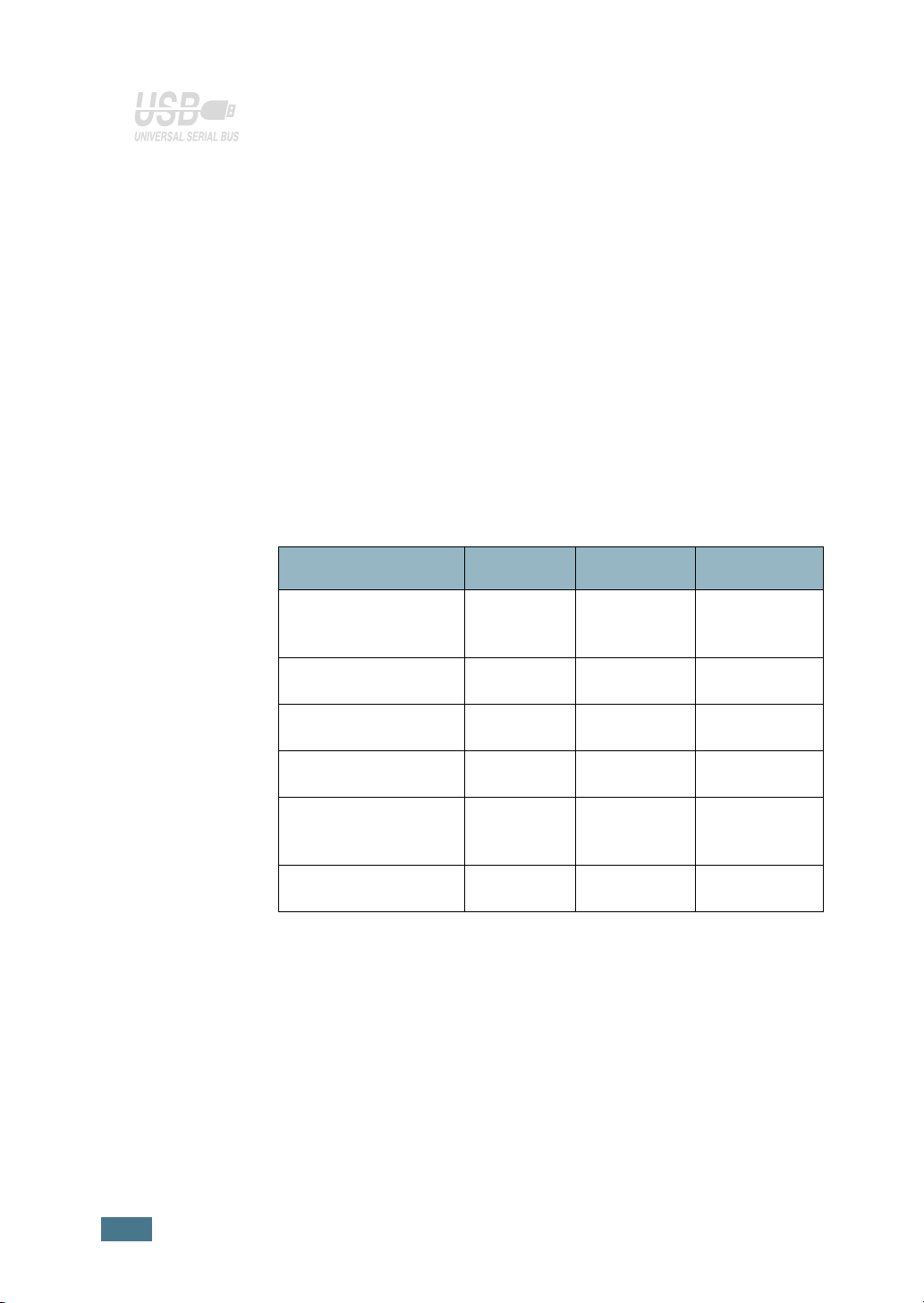
Tulostaminen eri laiteympäristöissä
•Voit tulostaa
Windows 95/98/Me/NT 4.0/2000/XP
-
käyttöjärjestelmästä.
•Tulostimesi on myös
•Tulostin on varustettu sekä
Linux
.
rinnakkais
- että
USB
-
liitännällä.
Voit käyttää myös verkkoliitäntää. ML-2151N- ja
ML-2152W-mallissa 10/100 Base TX –verkkokortti on
valmiina. ML-2152W-mallissa on liitäntäkortti langatonta
verkkoa varten. Voit kuitenkin asentaa lisävarusteena
saatavan verkkoliitäntäkortin ML-2150-tulostimeen.
Tulostimen ominaisuudet
Alla olevassa taulukossa on esitellään lyhyesti tulostinohjainten
ominaisuudet.
(V: vakio, L: lisävaruste)
Ominaisuudet ML-2150 ML-2151N ML-2152W
IEEE 1284
Rinnakkainen
VV V
USB 2.0 V V V
Verkkoliitäntä L V V
Langaton verkko L L V
PostScriptemulointi
LV V
Sarjaliitäntä L L L
1.4
J
OHDANTO
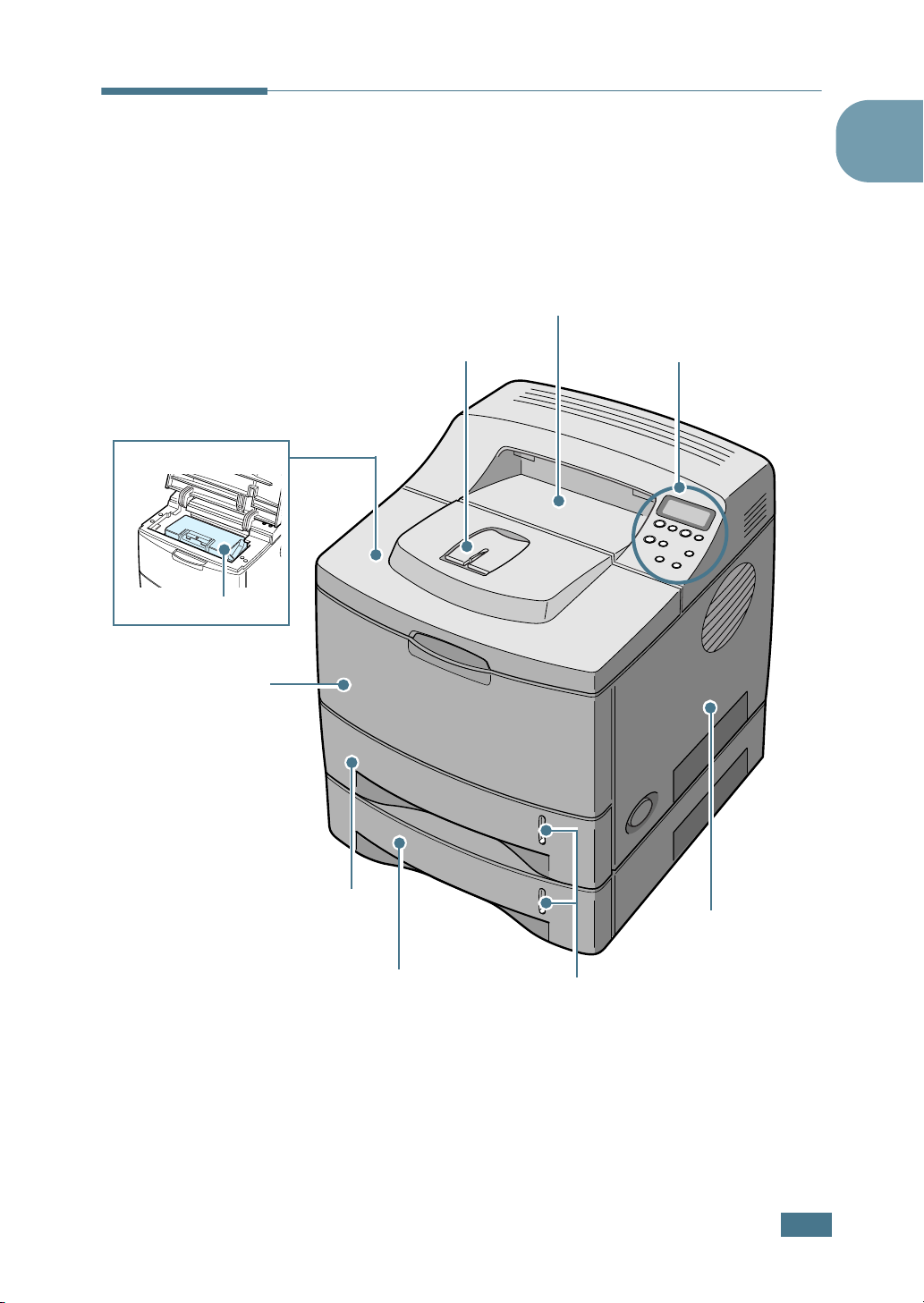
Tulostimen osat
Edestä katsottuna
Ylätulostuslokero
(tulostuspuoli alaspäin)
1
Yläkansi
Väriainekasetti
Monikäyttölokero
Paperituki
Ohjauspaneeli
(lisätietoja on sivulla 3.2)
Lokero 1
(500 arkin syöttölaite)
Lokero 2 (lisävaruste)
(500 arkin syöttölaite)
Paperimäärän ilmaisin
Ohjauslevyn kansi
(kannen takana on
ohjauspaneeli, jolla
määritetään
tulostusasetukset)
J
OHDANTO
1.5
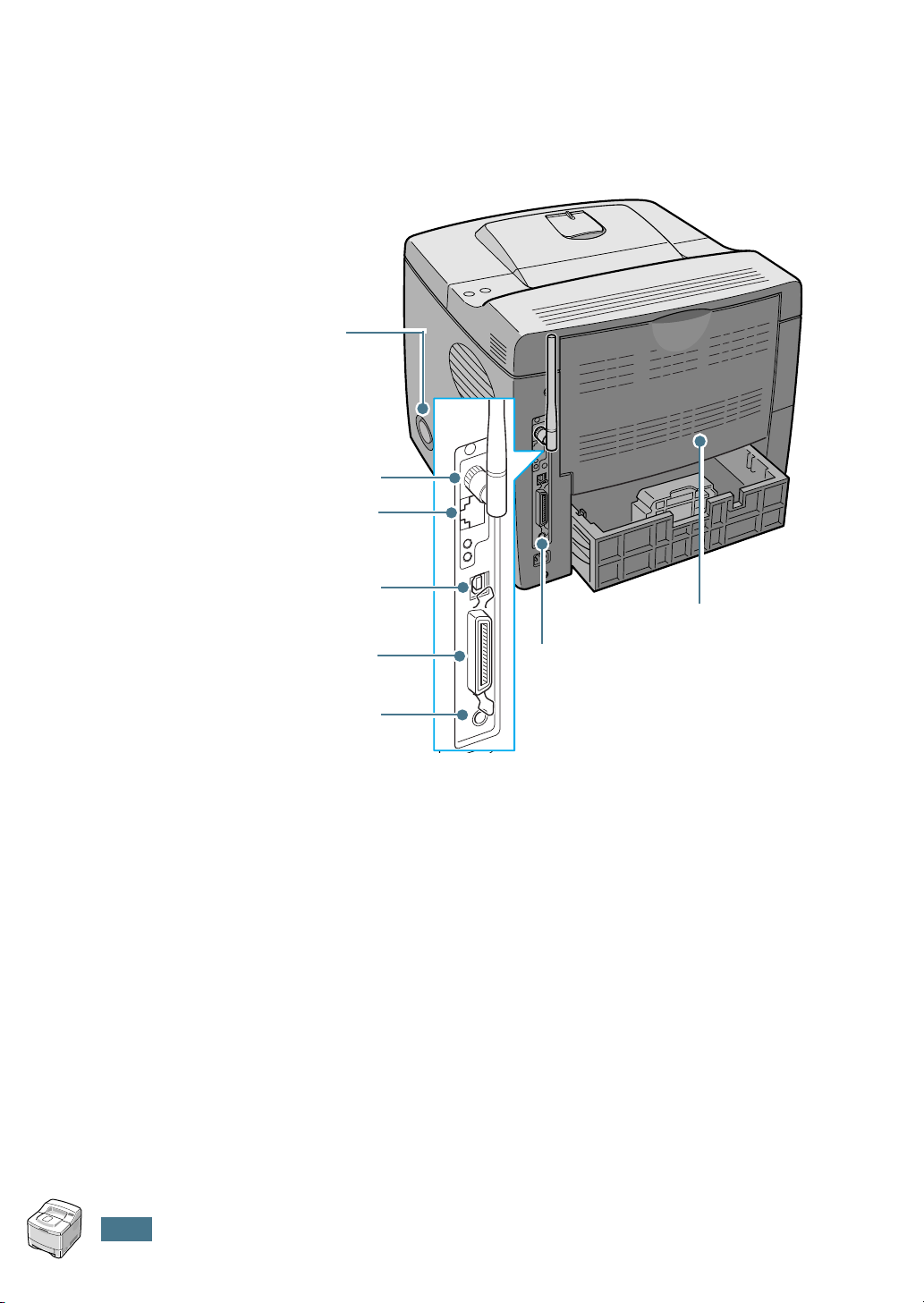
Takaa katsottuna
Virtakytkin
Langattoman verkon
antenniportti
(ML-2150, ML-2151N: lisävaruste
ML-2152W: vakio)
Verkkoportti
(ML-2150: lisävaruste
ML-2151N, ML-2152W: vakio)
USB-portti
Rinnakkaisportti
Virtajohdon
liitäntä
Takatulostuslokero
(Luovutus
tulostuspuoli
ylöspäin)
Lisälokeron 2
kaapeliliitäntä
* Kuva esittää mallia ML-2152W.
1.6
J
OHDANTO
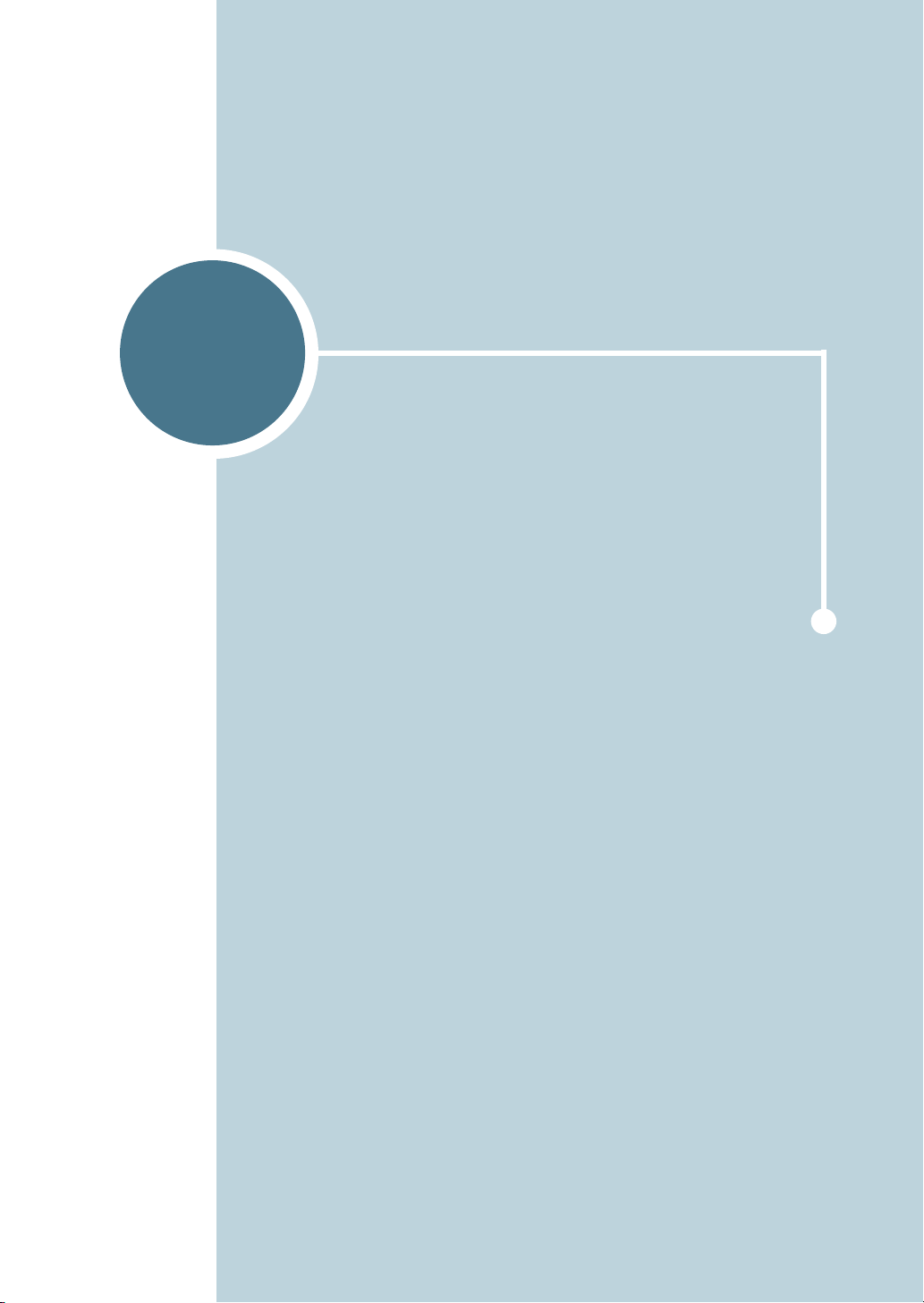
2
TULOSTIMEN OTTAMINEN
KÄYTTÖÖN
Tässä luvussa on tulostimen yksityiskohtaiset
asennusohjeet.
Tämän luvun sisältö:
• Pakkauksen avaaminen
• Väriainekasetin asentaminen
• Paperin lisääminen
• Tulostinkaapelin liittäminen
• Virran kytkeminen tulostimeen
• Esittelysivun tulostaminen
• Näytön kielen muuttaminen
• Tulostinohjelmiston asentaminen
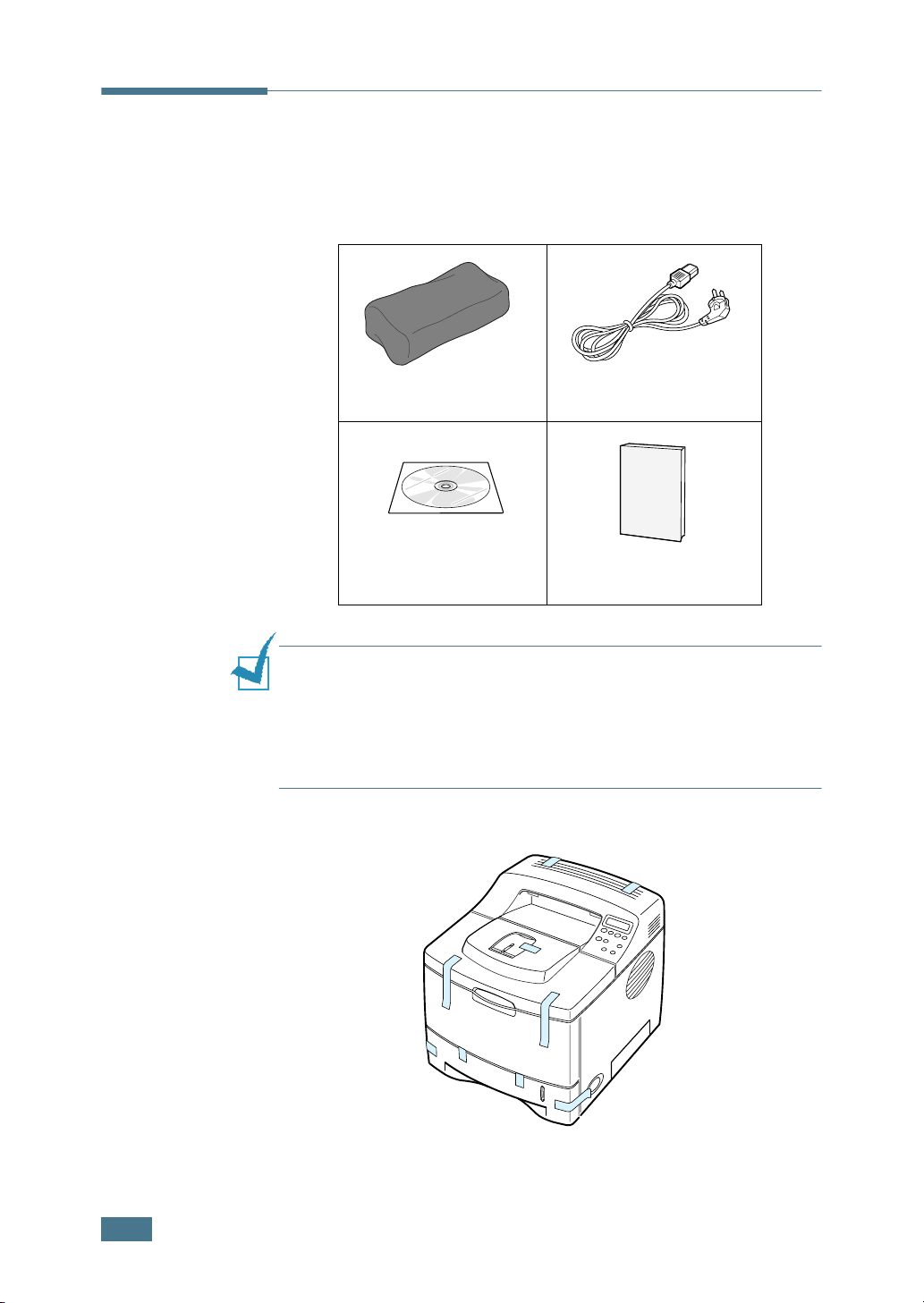
Pakkauksen avaaminen
1
Poista tulostin ja kaikki sen tarvikkeet laatikosta. Varmista,
että tulostimen mukana ovat seuraavat osat:
Väriainekasetti Virtajohto
CD-levy
H
UOMAUTUKSIA
• Jos osia puuttuu tai jokin niistä vaurioitunut, ilmoita asiasta heti
myyjälle.
•
Osat voivat vaihdella myyntimaan mukaan.
• CD-levyllä on tulostinohjain, käyttöopas ja Adobe Acrobat
Reader -ohjelma.
2
Poista kaikki pakkausteipit tulostimesta.
:
Asennusopas
2.2
T
ULOSTIMEN OTTAMINEN KÄYTTÖÖN
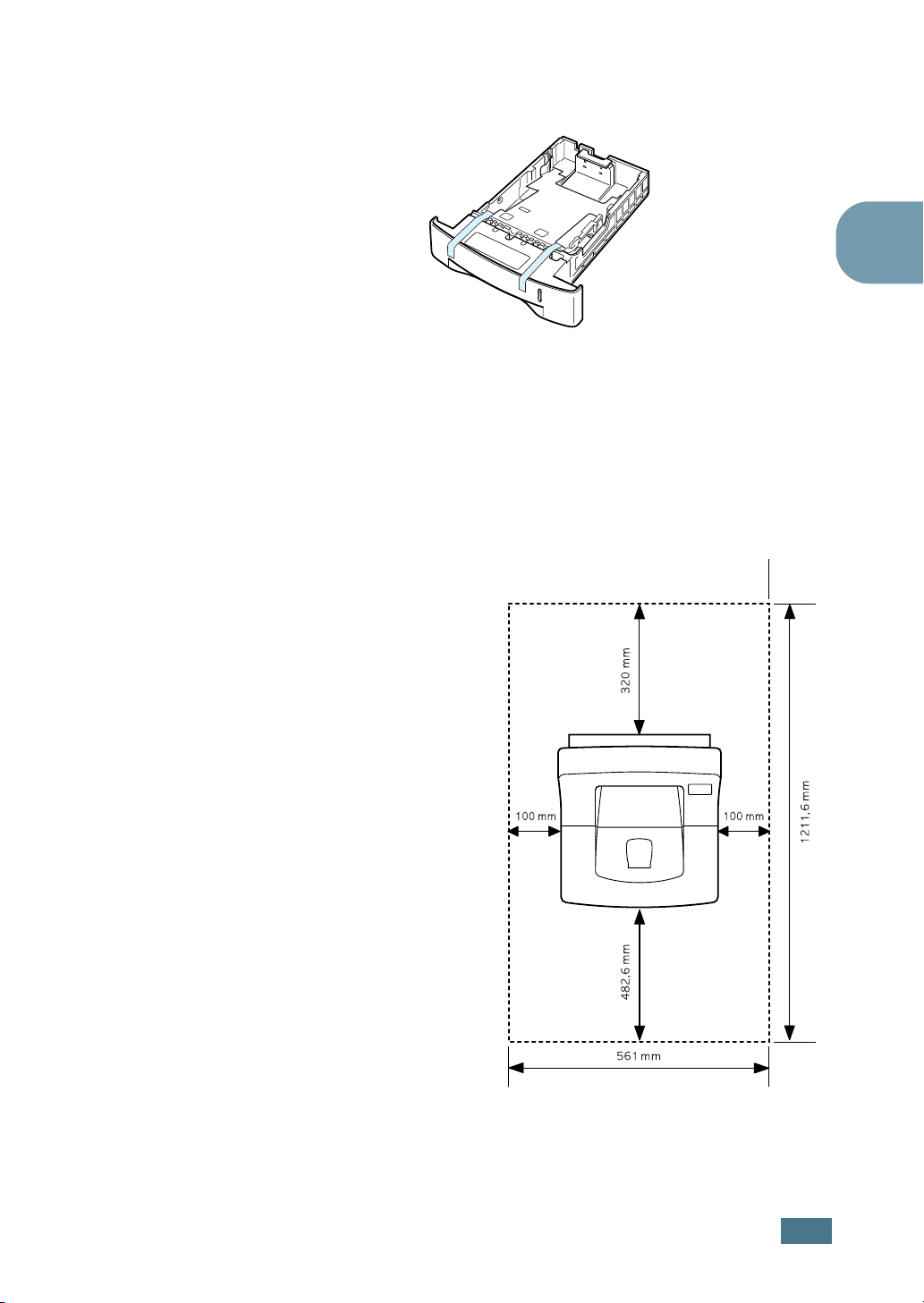
3
Vedä paperilokero ulos tulostimesta. Poista pakkausteipit
lokerosta.
Paikan valitseminen
Valitse tasainen, vakaa kohta, jossa on niin paljon tilaa, että
ilma pääsee kiertämään. Jätä lisätilaa lokeroille ja kansille.
Alueella tulisi olla hyvä tuuletus ja sen on oltava suojassa
suoralta auringonvalolta sekä lämmöltä, kylmältä ja
kosteudelta. Älä aseta tulostinta lähelle pöydän reunaa.
Vapaa tila
Edessä: 482,6 mm
(riittävästi tilaa kasettien
irrottamiseen)
Takana: 320 mm
(riittävästi tilaa
takakannen avaamiseen)
Oikealla: 100 mm
Vasemmalla: 100 mm
(riittävästi tilaa ilman
kiertoa varten)
2
T
ULOSTIMEN OTTAMINEN KÄYTTÖÖN
2.3
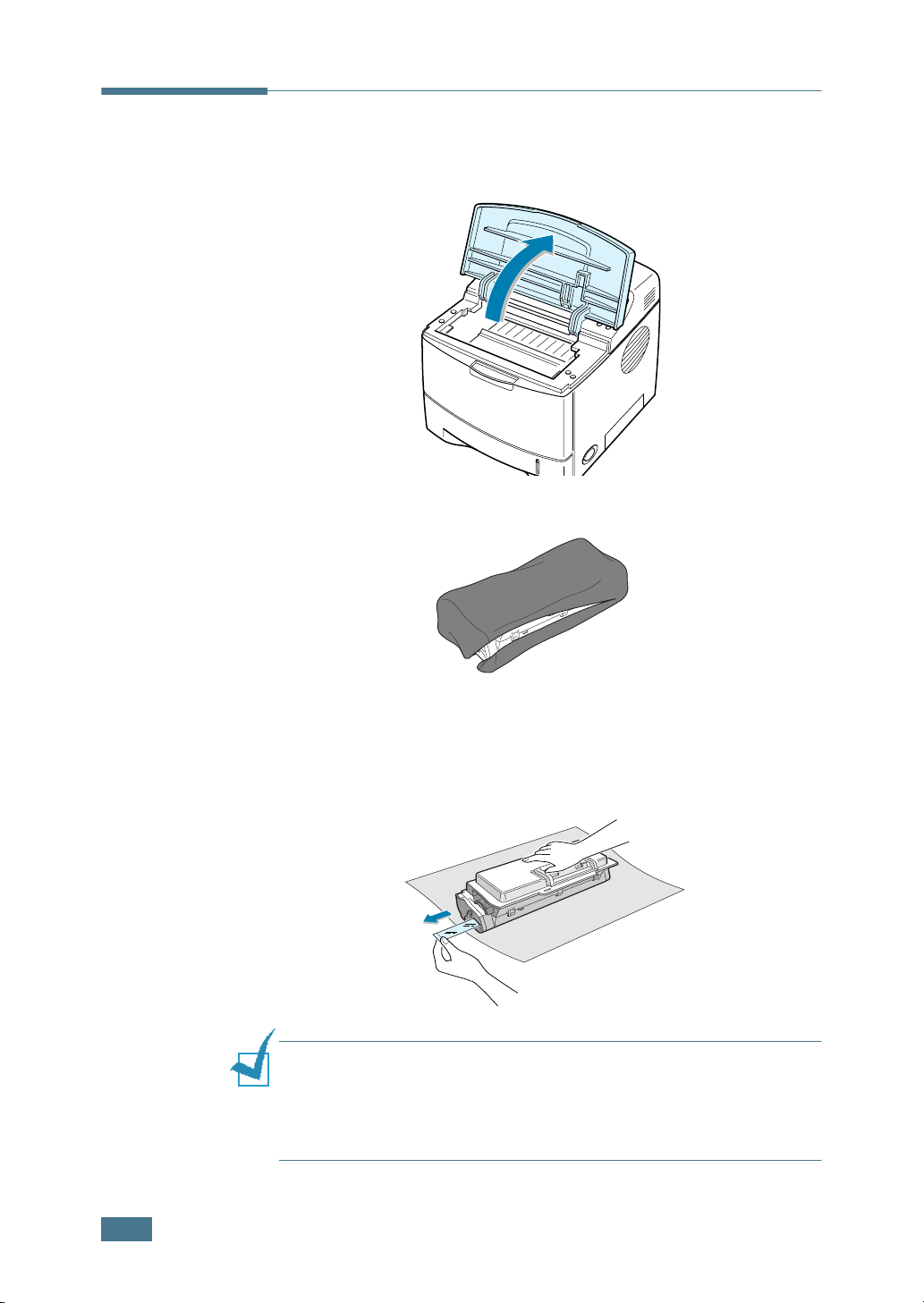
Väriainekasetin asentaminen
1
Avaa yläkansi. Avaa kansi vetämällä kädensijasta ylös.
2
Poista väriainekasetti pussista.
Älä käytä veistä äläkä muita teräviä esineitä, jotka voivat
naarmuttaa kasetin rumpua.
3
Etsi kasetin päässä oleva sulkijateippi. Vedä sulkijateippi
varovasti kokonaan ulos väriainekasetista.
H
UOMAUTUKSIA
•Poistetun sulkijateipin pituuden tulee olla yli 550 mm.
• Pidä väriainekasettia paikoillaan ja vedä sulkijateippi suoraan
ulos kasetusta. Varo katkaisemasta teippiä. Jos teippi katkeaa,
et pysty käyttämään väriainekasettia.
:
2.4
T
ULOSTIMEN OTTAMINEN KÄYTTÖÖN
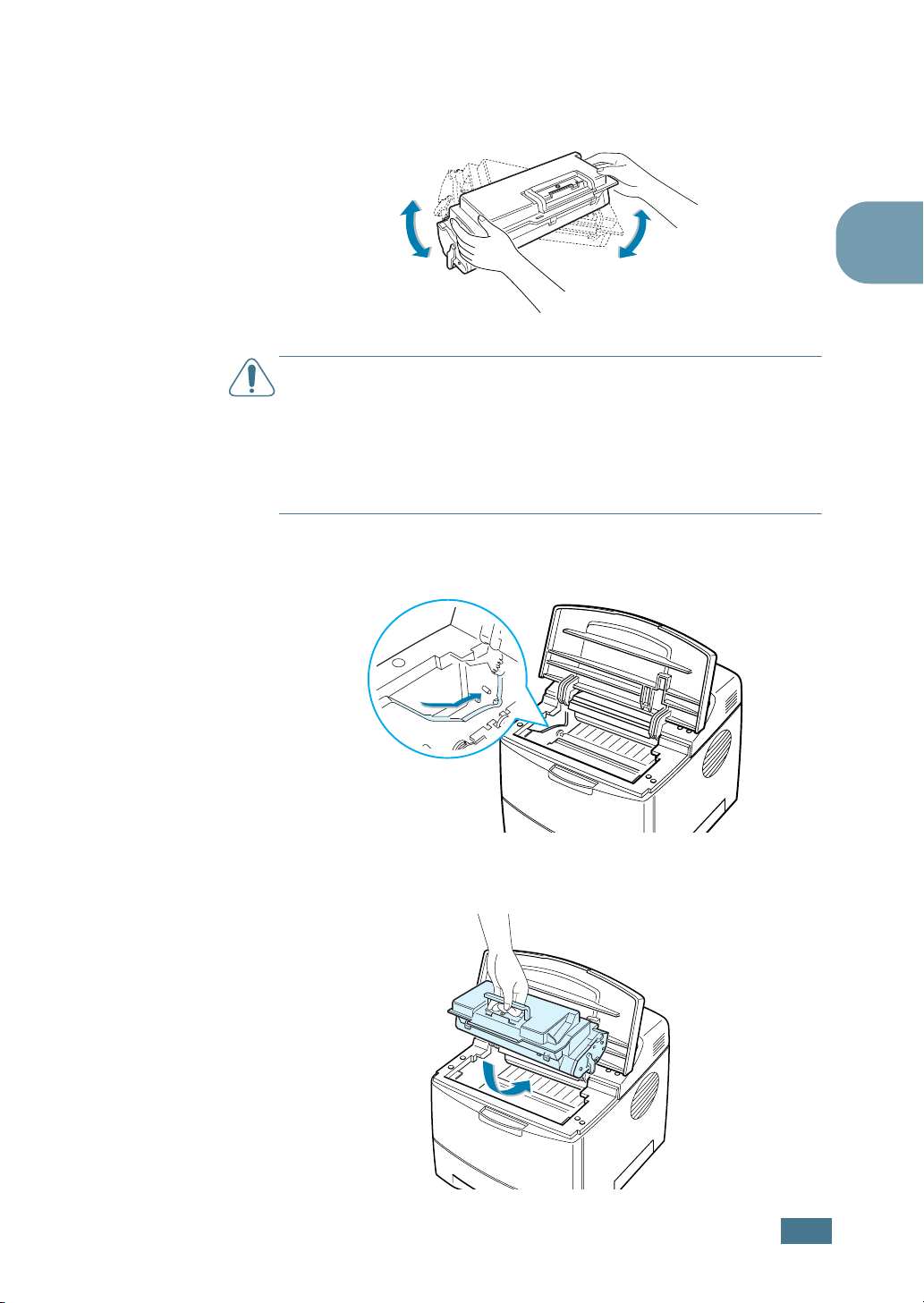
4
Ravistele kasettia kevyesti puolelta toiselle niin, että
väriaine asettuu tasaisesti kasetin sisälle.
V
AROITUS
• Älä pidä väriainekasettia valossa muutamaa minuuttia
kauemmin, ettei kasetti vahingoitu. Peitä kasetti paperinpalalla,
jos jätät sen valoon muutamaa minuuttia pidemmäksi ajaksi.
• Jos väriainetta pääsee vaatteillesi, pyyhi aine pois kuivalla
kankaalla ja pese vaatteet kylmällä vedellä. Kuuma vesi
kiinnittää väriaineen kankaaseen.
5
Etsi kasetin ohjaimet tulostimen sisältä. Tulostimen
kummallakin puolella on yksi ohjain.
:
2
6
Tartu kädensijaan ja työnnä kasetti tulostimeen niin
pitkälle, että kasetti lukittuu paikalleen.
T
ULOSTIMEN OTTAMINEN KÄYTTÖÖN
2.5
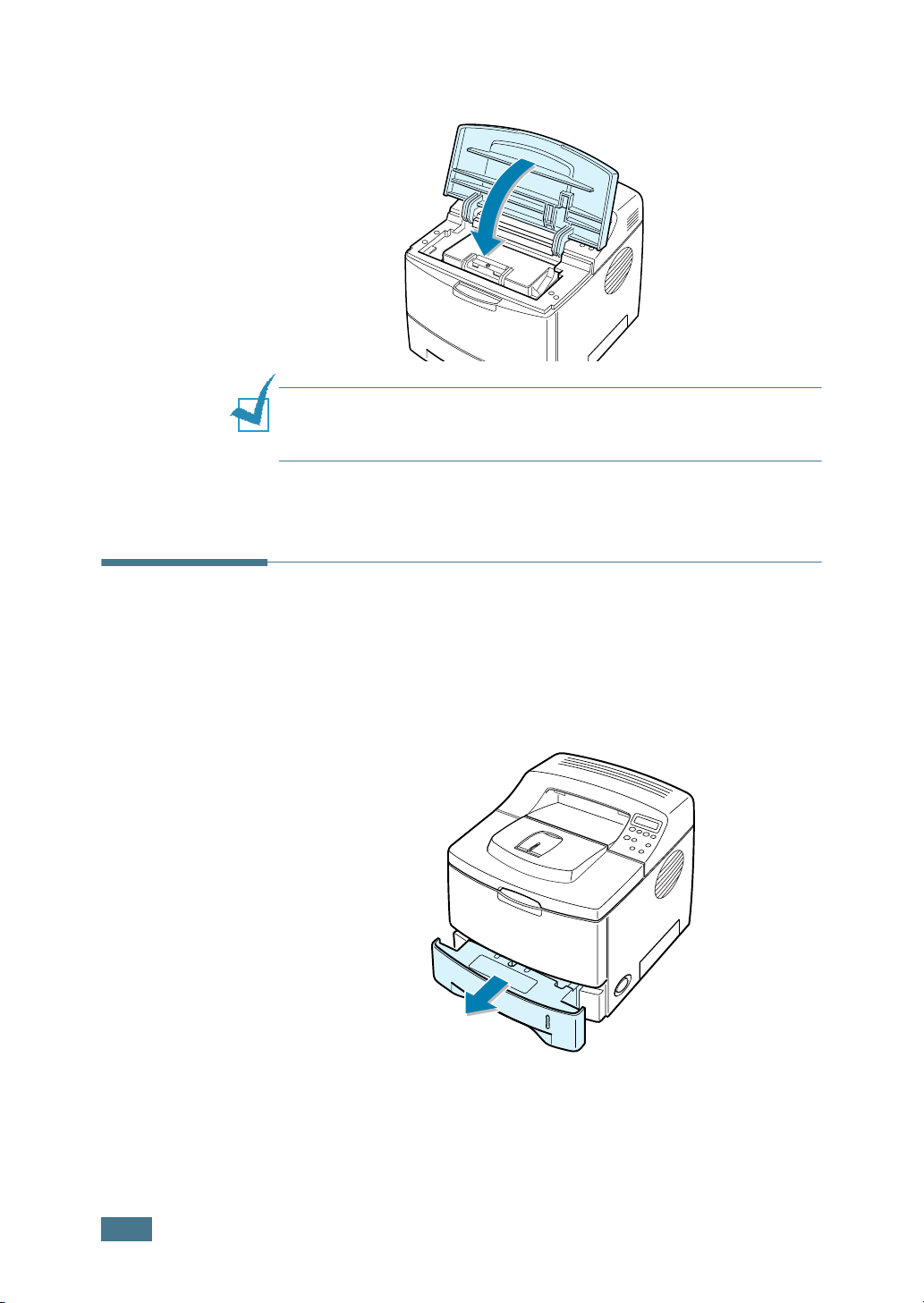
7
Sulje yläkansi. Varmista, että kansi on suljettu kunnolla.
H
UOMAUTUS
väriainekasetti riittää noin 8 000 arkkiin (tulostimen mukana
tulevan kasetin väriaine riittää noin 4 000 arkkiin).
:
Kun tulostetaan 5 %:n peittoasteen tekstisivuja,
Paperin lisääminen
Voit ladata noin lokeroon noin 500 paperiarkkia.
1
Vedä lokero ulos tulostimesta.
2.6
T
ULOSTIMEN OTTAMINEN KÄYTTÖÖN
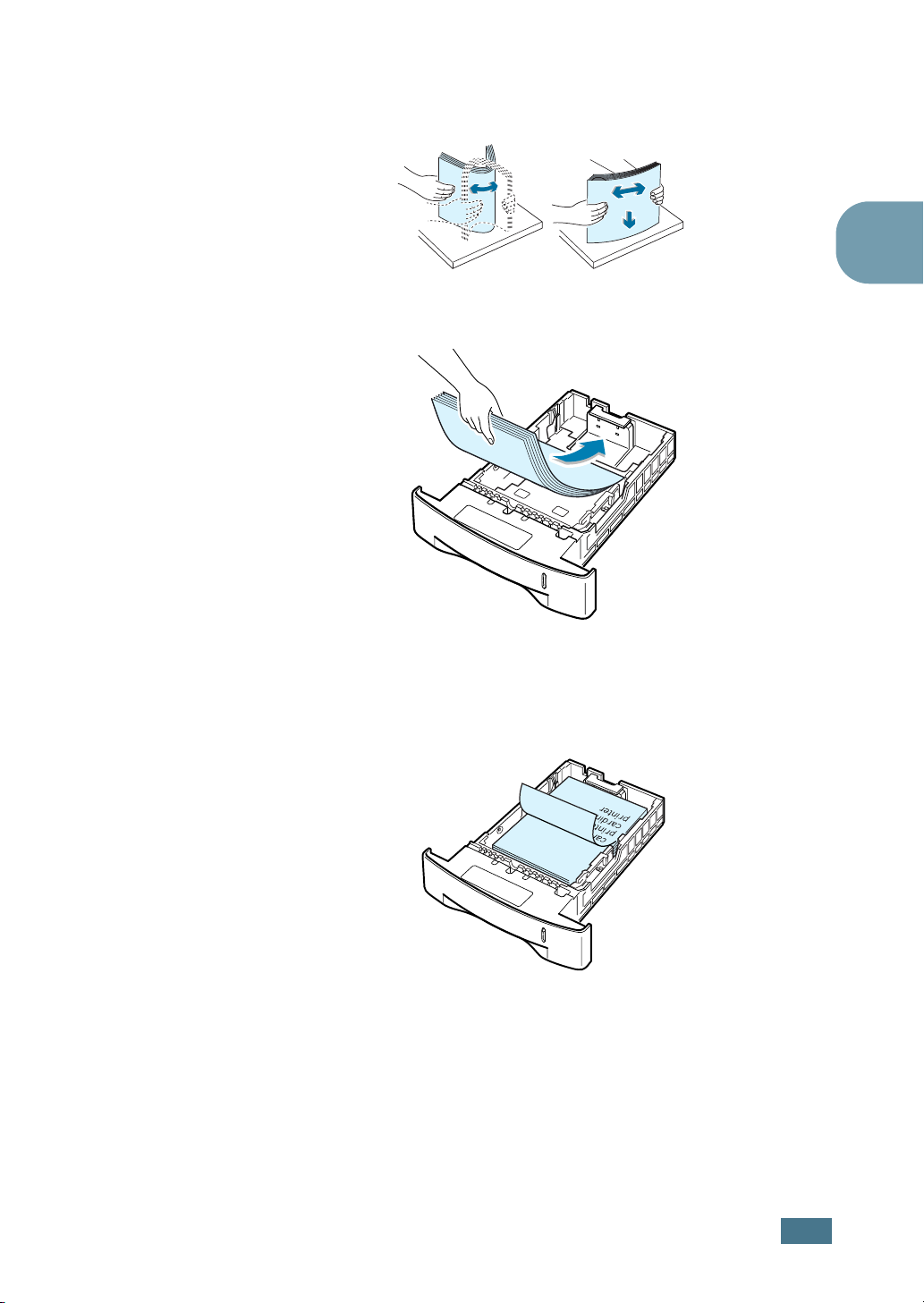
2
Taivuta ja leyhyttele paperipinoa ennen sen lisäämistä
tulostimeen. Tasaa reunat suoralla pinnalla.
3
Aseta paperi niin, että tulostuspuoli on alaspäin.
2
Voit lisätä myös paperia, jolle on jo painettu. Tulostuspuolen
olisi oltava ylöspäin ja rypistymättömän reunan ylhäällä.
Jos paperinsyötössä tulee ongelmia, käännä paperipino
ympäri.
Varmista, että mikään paperipinon kulmista ei ole
taittuneena.
T
ULOSTIMEN OTTAMINEN KÄYTTÖÖN
2.7
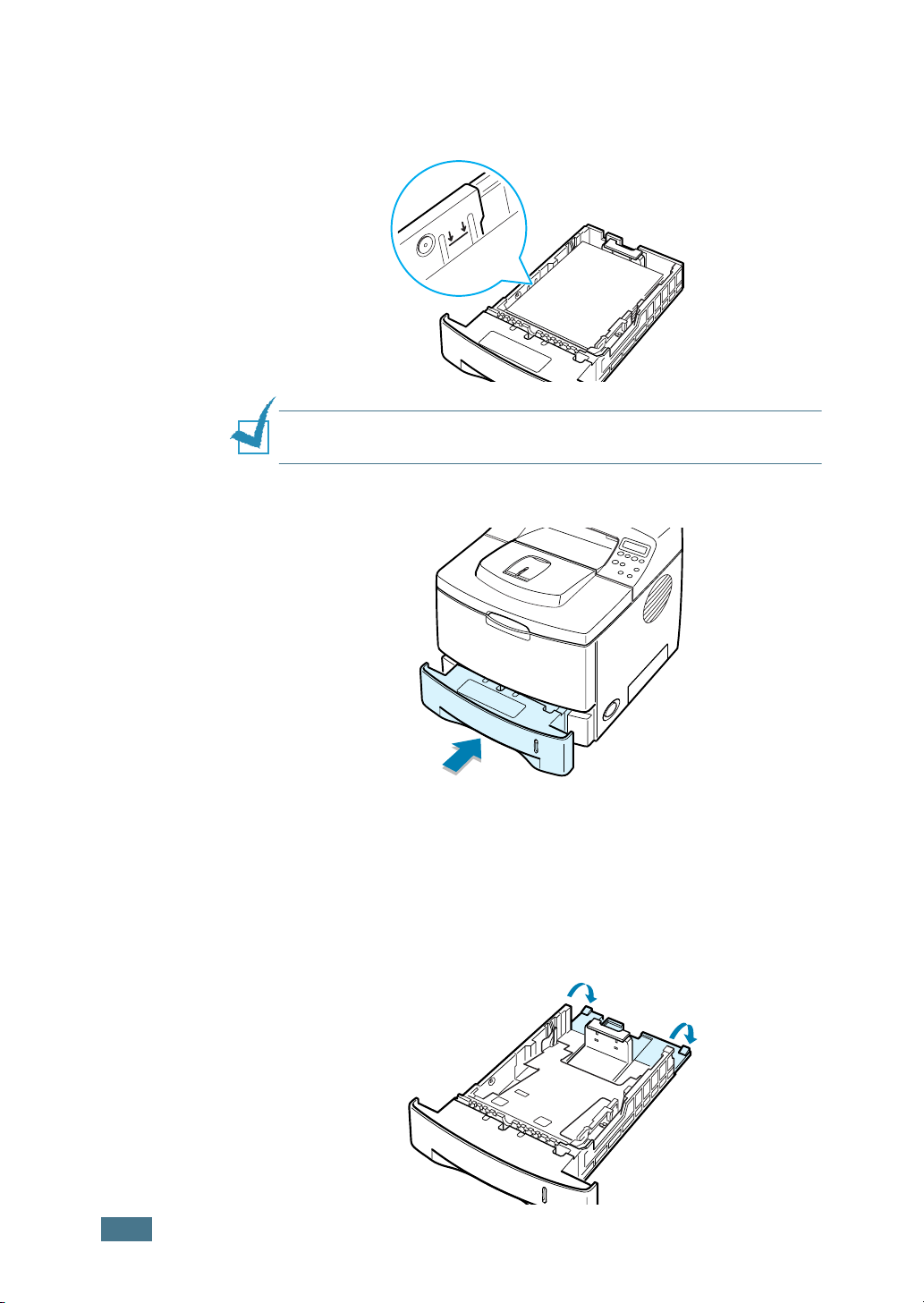
4
Varmista, että pinon yläreuna ei ole lokeron vasemmassa
reunassa olevan merkin yläpuolella. Liian suuri paperimäärä
voi aiheuttaa paperitukoksia.
H
UOMAUTUS
oleva jakso “Lokeron paperikoon vaihtaminen”.
5
Liu'uta lokero takaisin tulostimeen.
:
Jos haluat muuttaa lokeron paperikokoa, lue alla
2.8
Lokeron paperikoon vaihtaminen
Jos laitat lokeroon pitkän paperin, säädä paperinohjaimet
paperin pituuden mukaan.
1
Työnnä lokeron takalevy täysin ulos, jolloin lokeron pituus
kasvaa.
T
ULOSTIMEN OTTAMINEN KÄYTTÖÖN
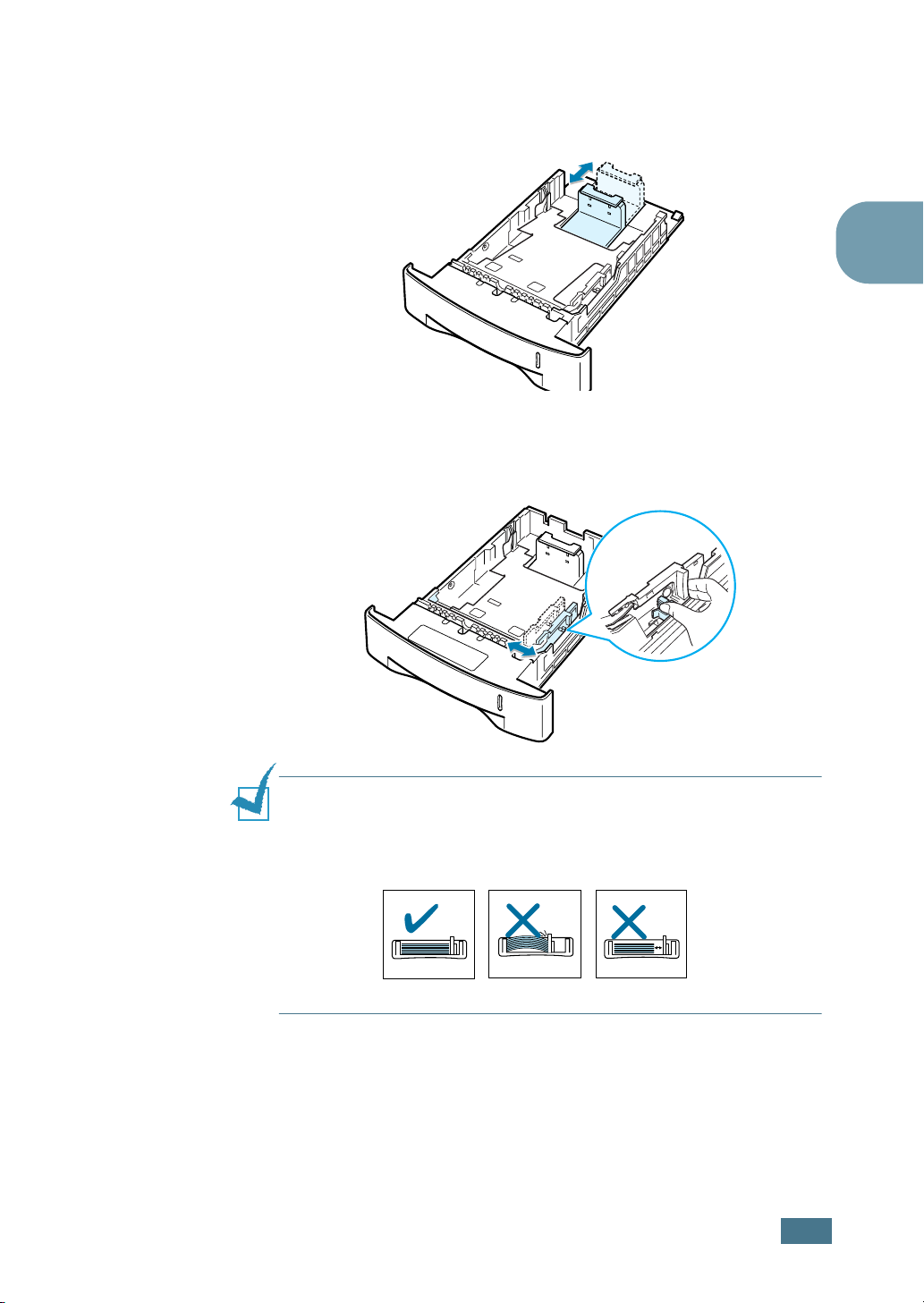
2
Purista paperin pituusohjainta ja aseta ohjain lokeron
pohjassa olevien merkintöjen mukaan paikkaan, joka
vastaa paperin pituutta.
3
Purista paperin leveysohjainta ja aseta se lokeron pohjassa
olevien merkintöjen mukaan paikkaan, joka vastaa paperin
leveyttä.
2
H
UOMAUTUKSIA
• Älä aseta leveysohjainta niin tiukalle, että paperipino taittuu.
• Jos et säädä leveysohjainta oikein, tuloksena voi olla
paperitukos.
:
T
ULOSTIMEN OTTAMINEN KÄYTTÖÖN
2.9
